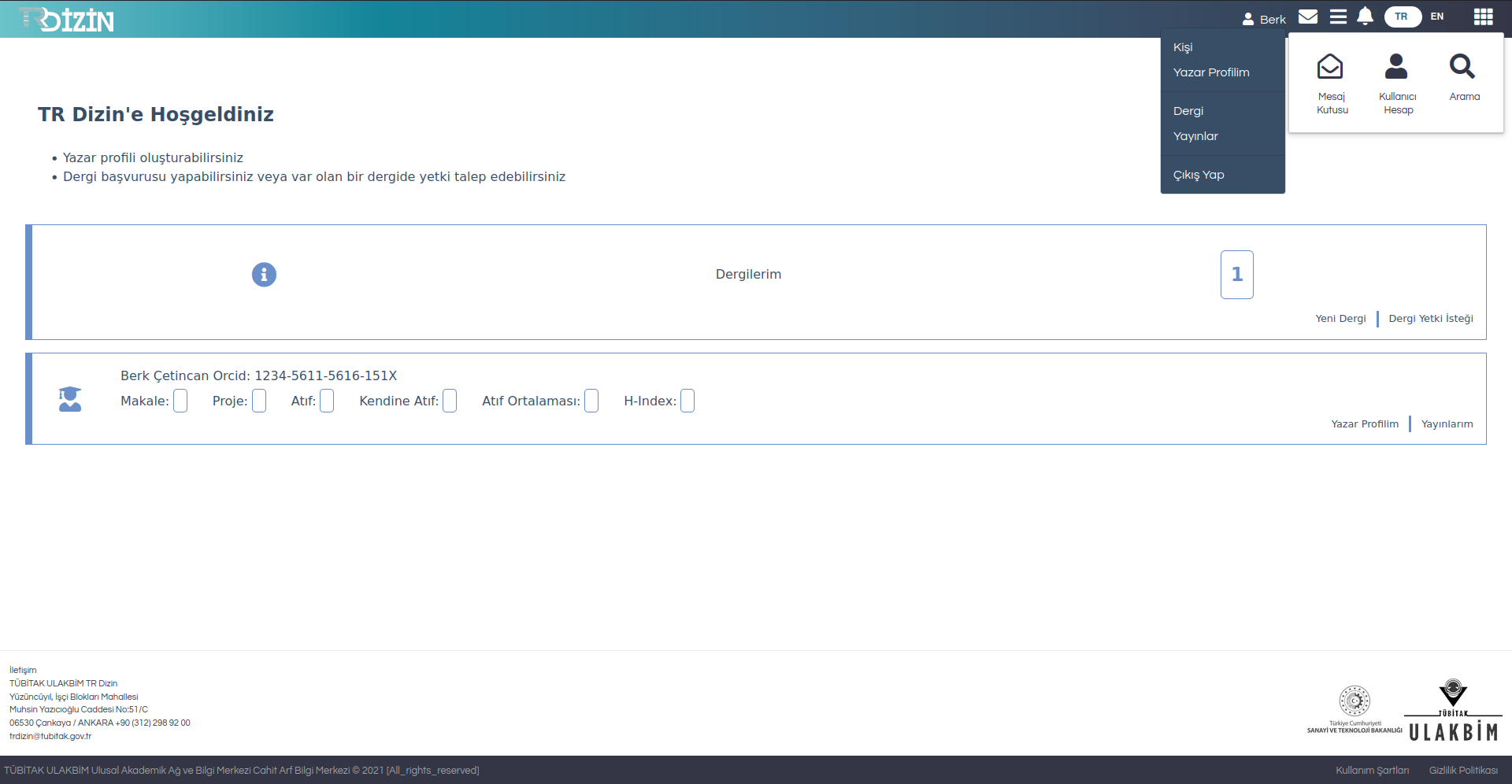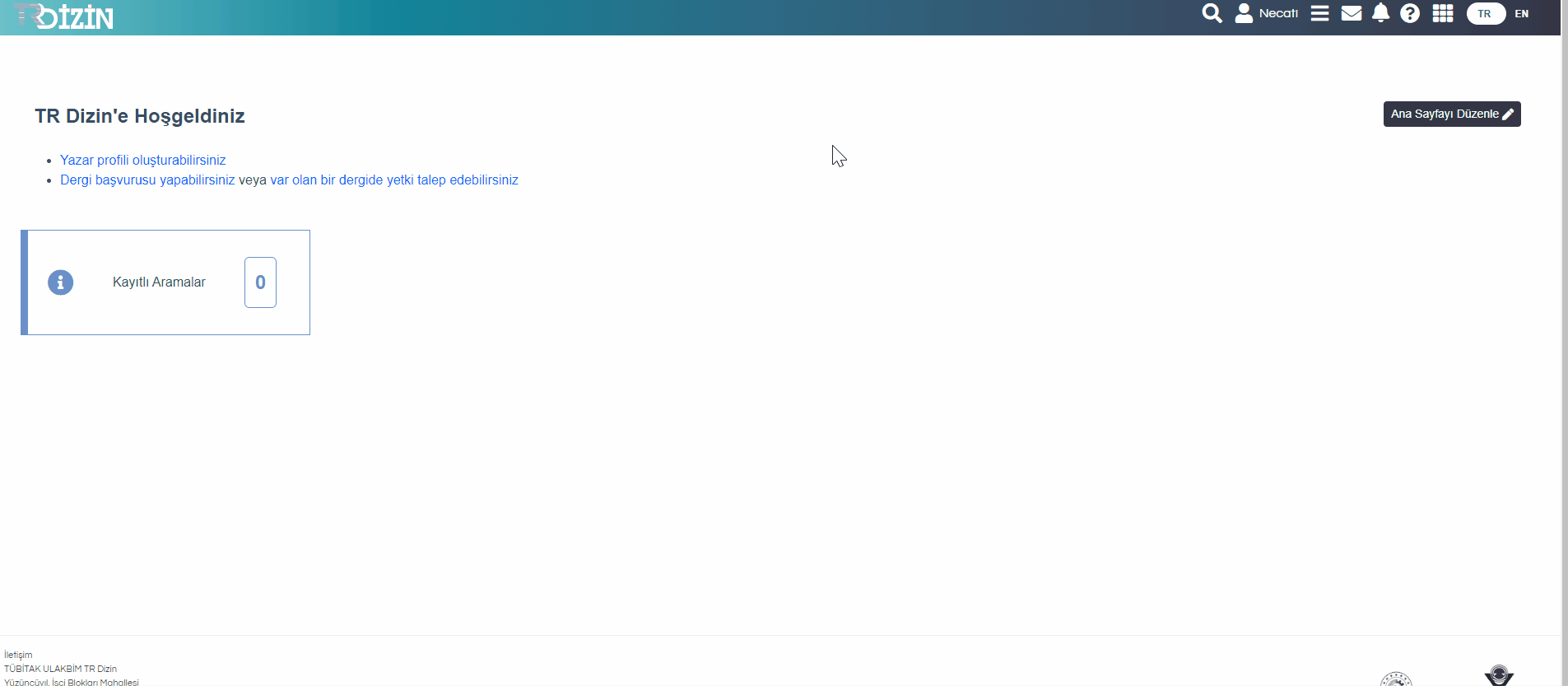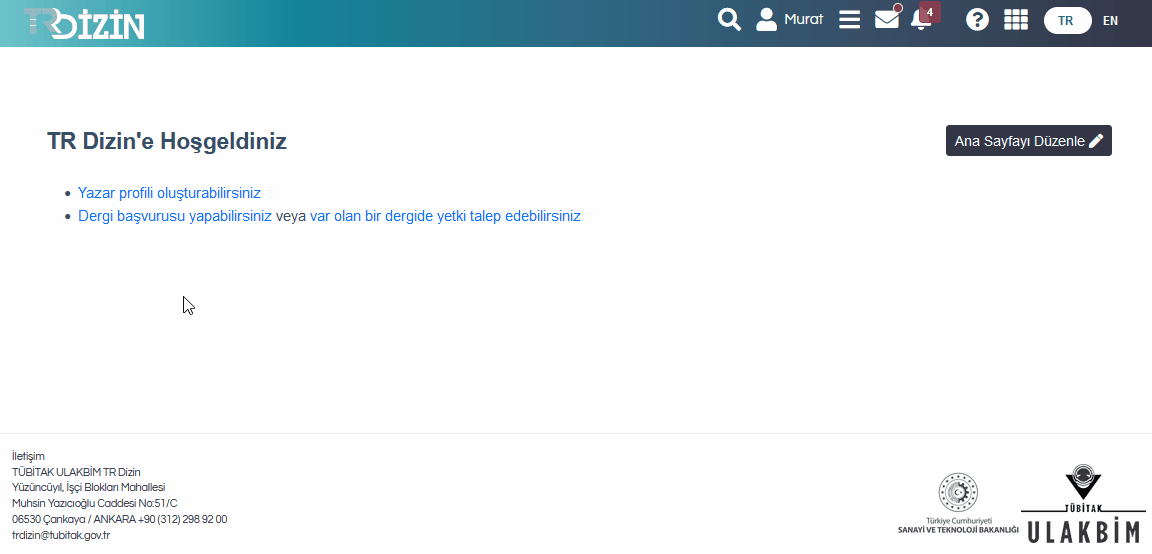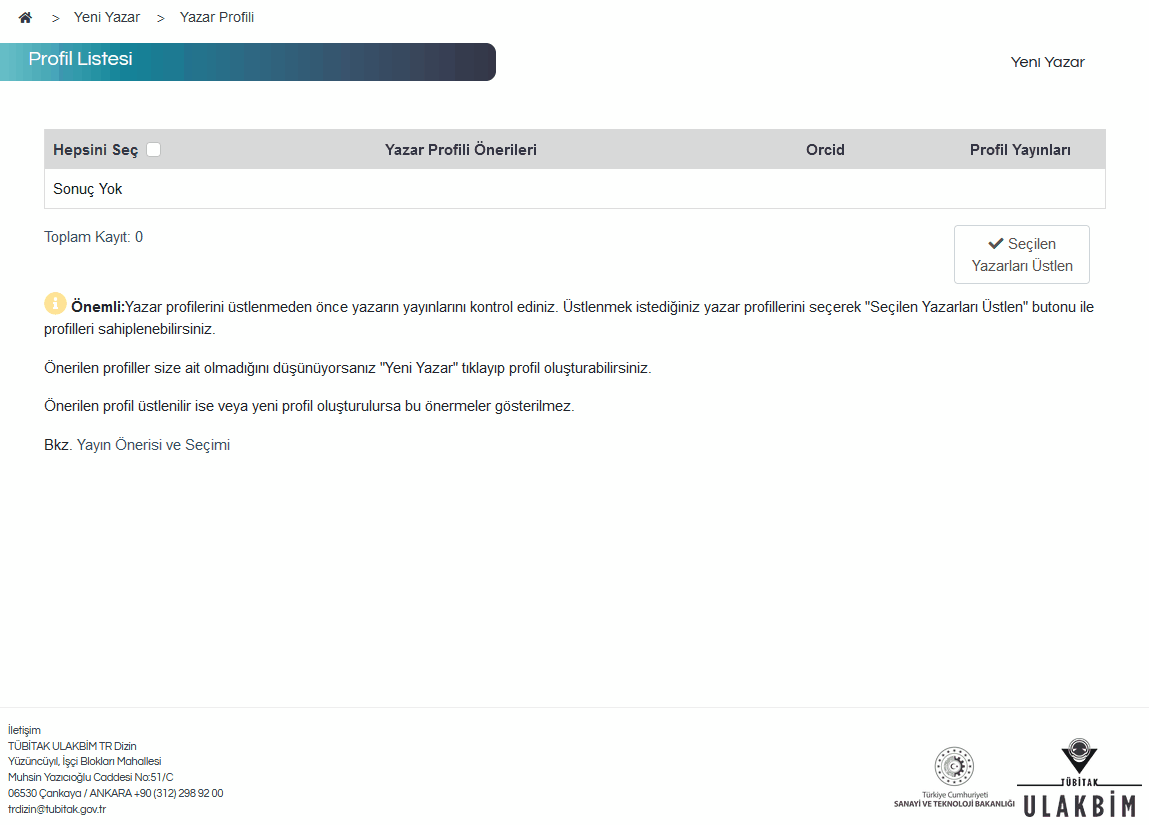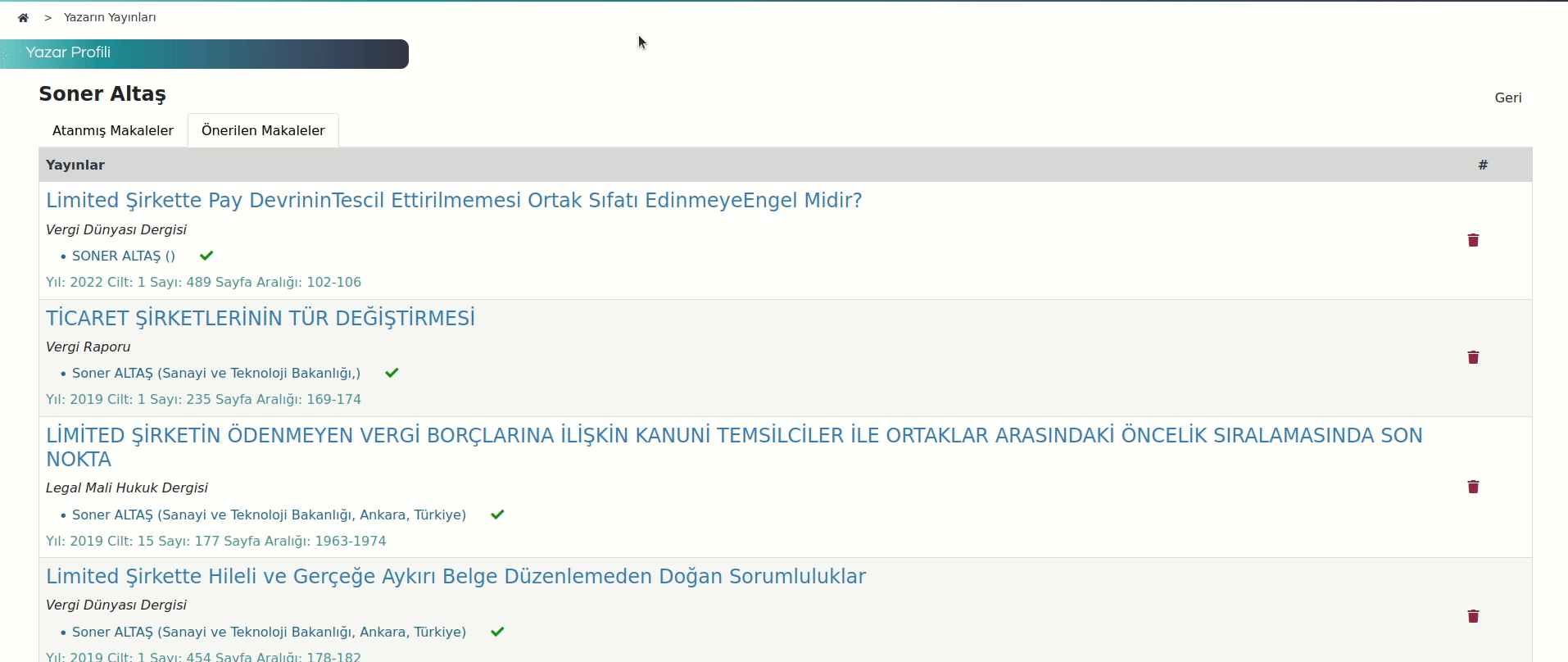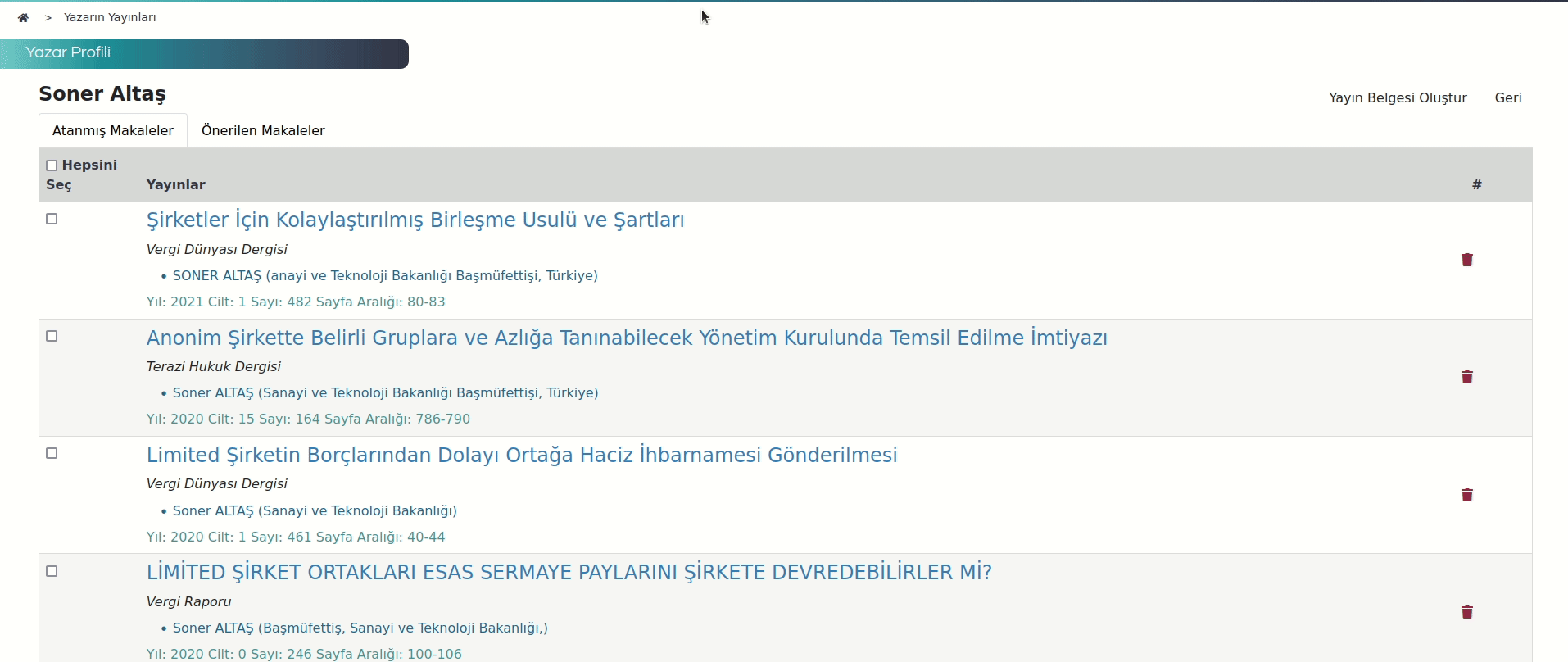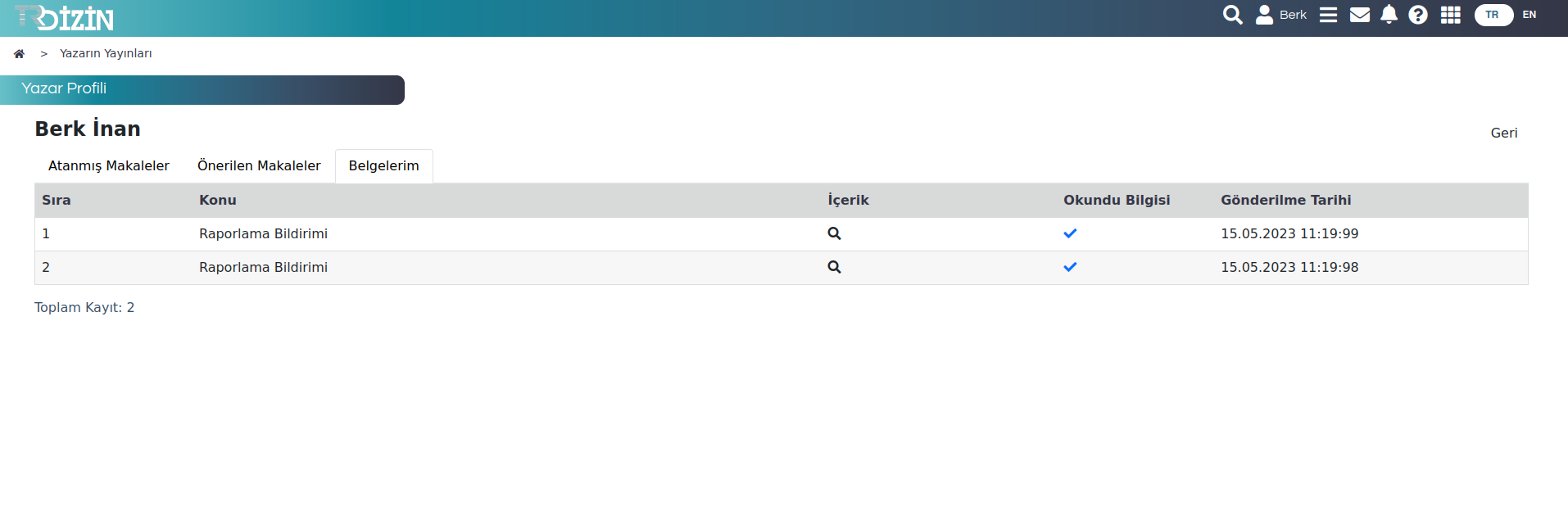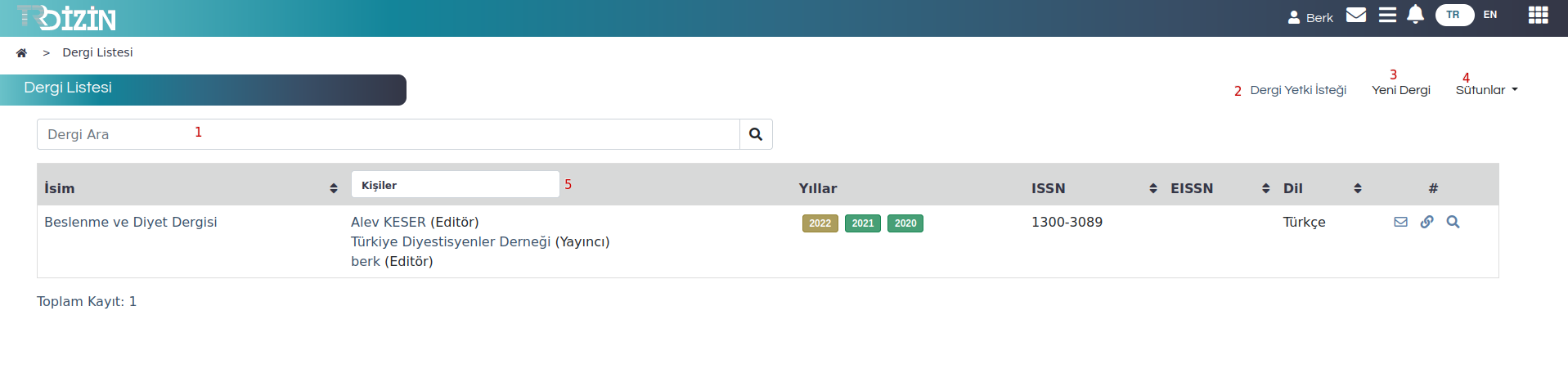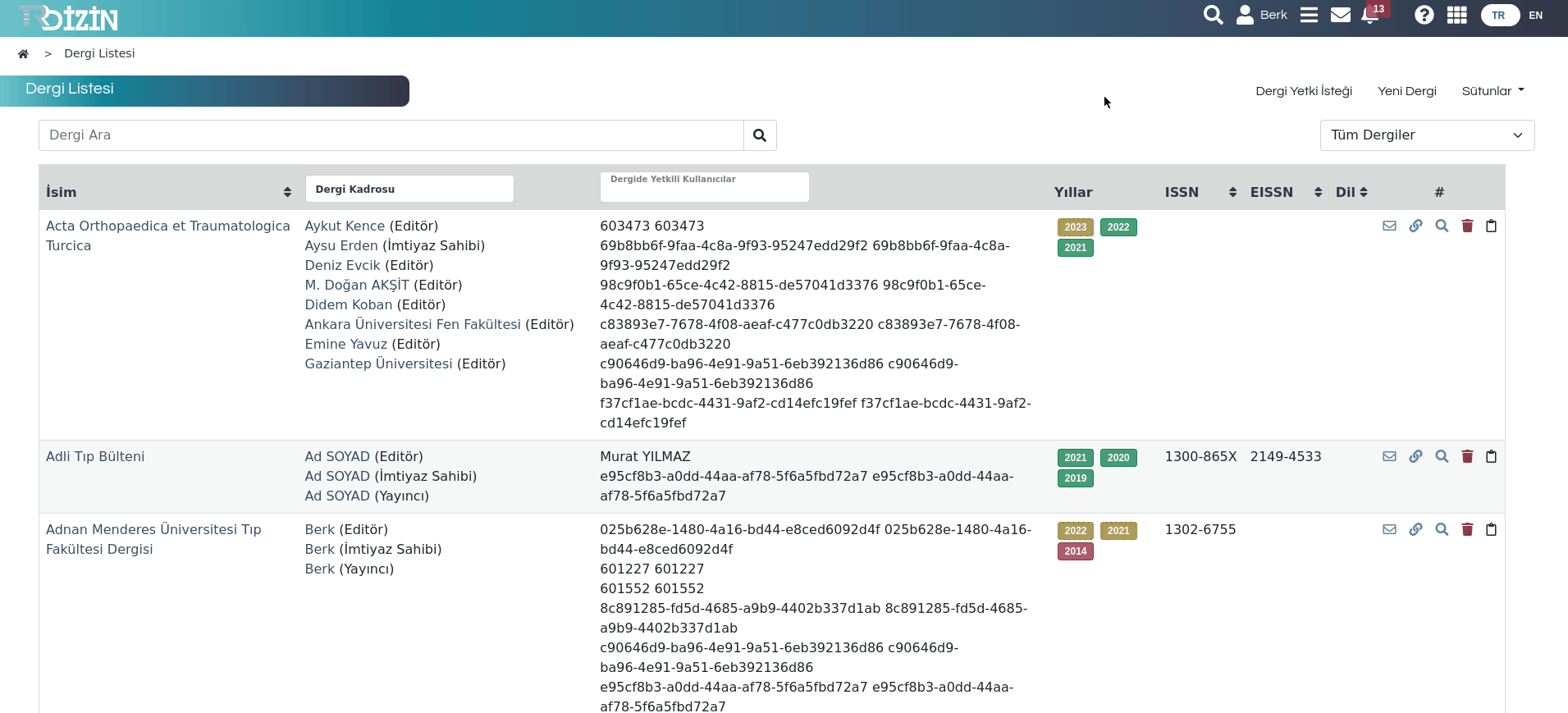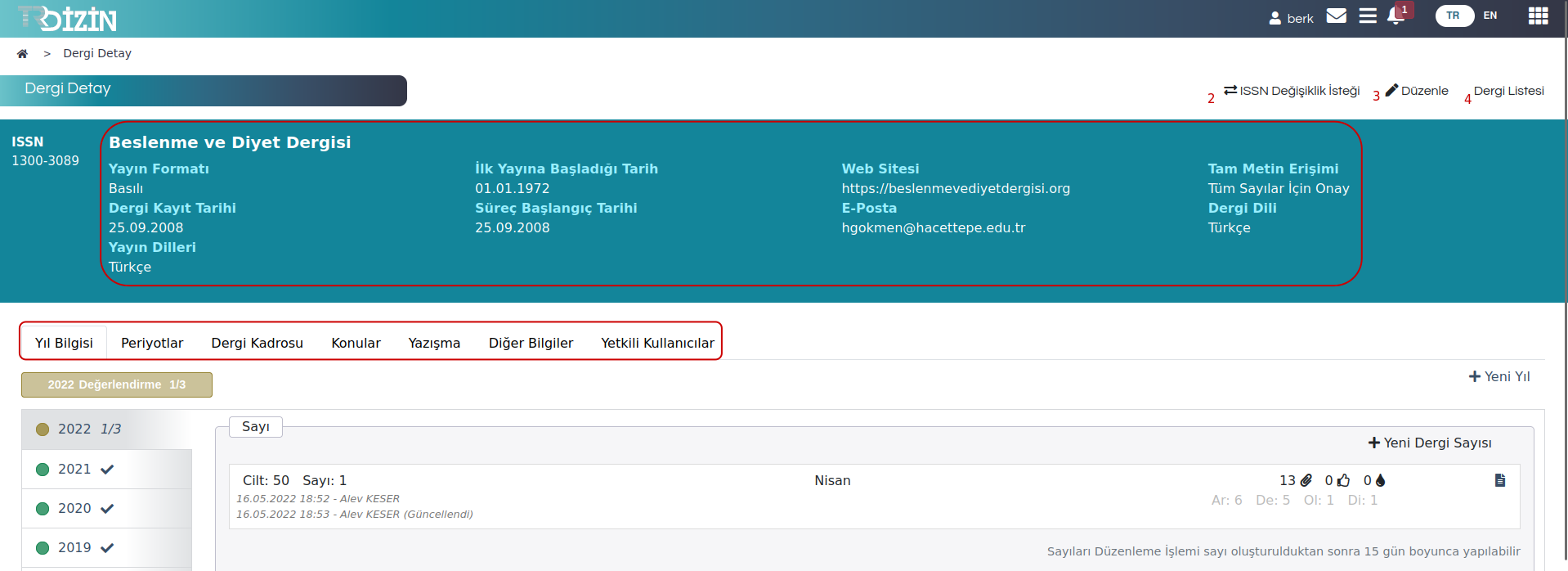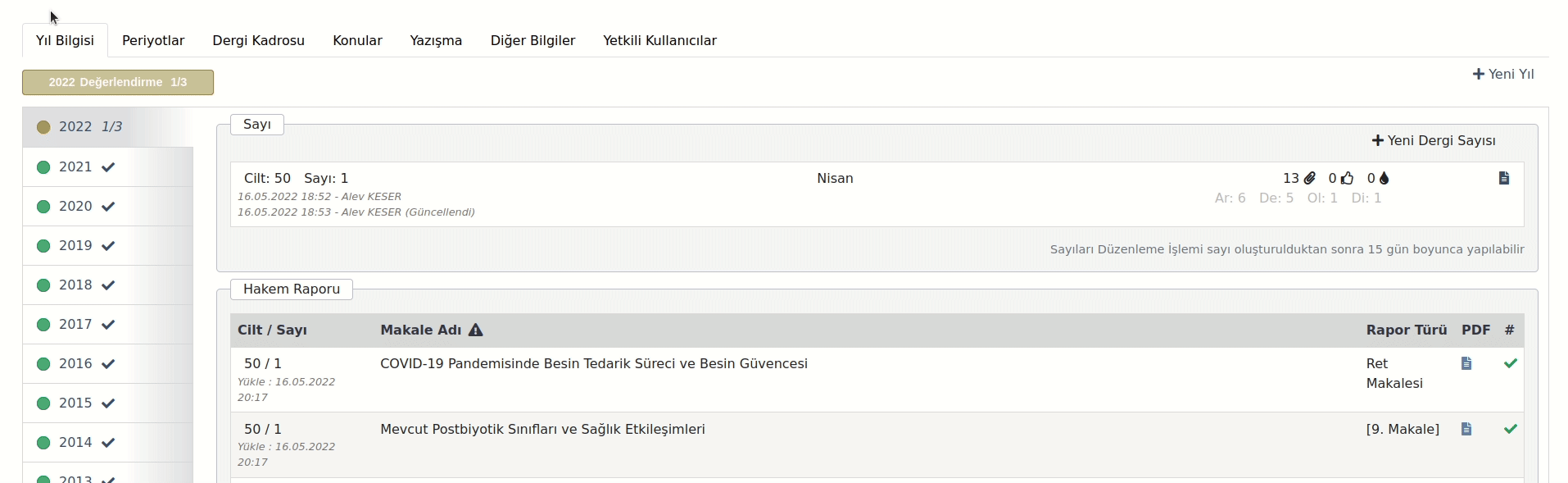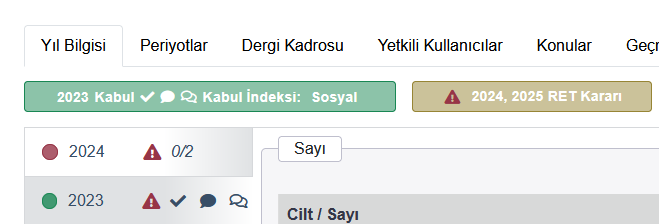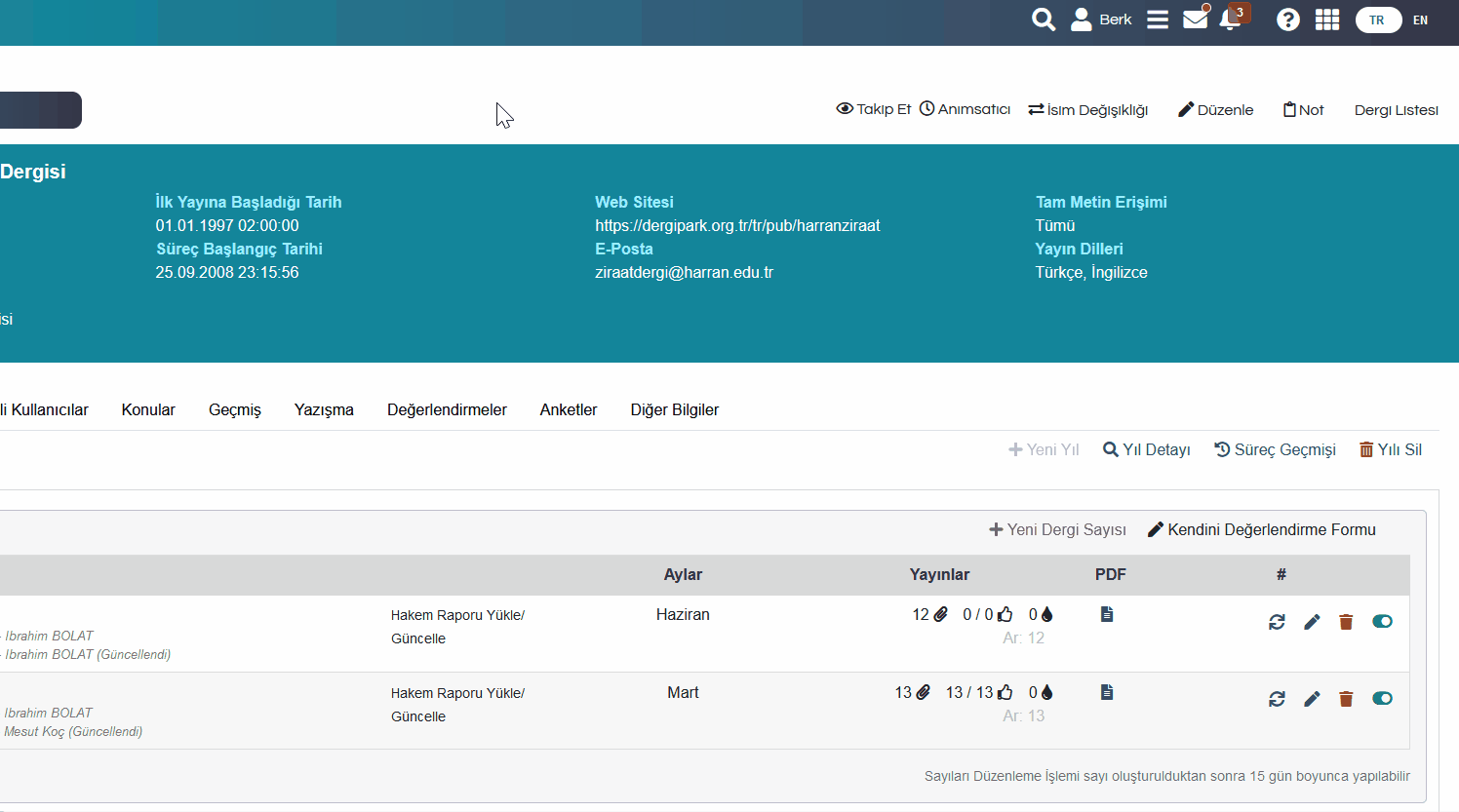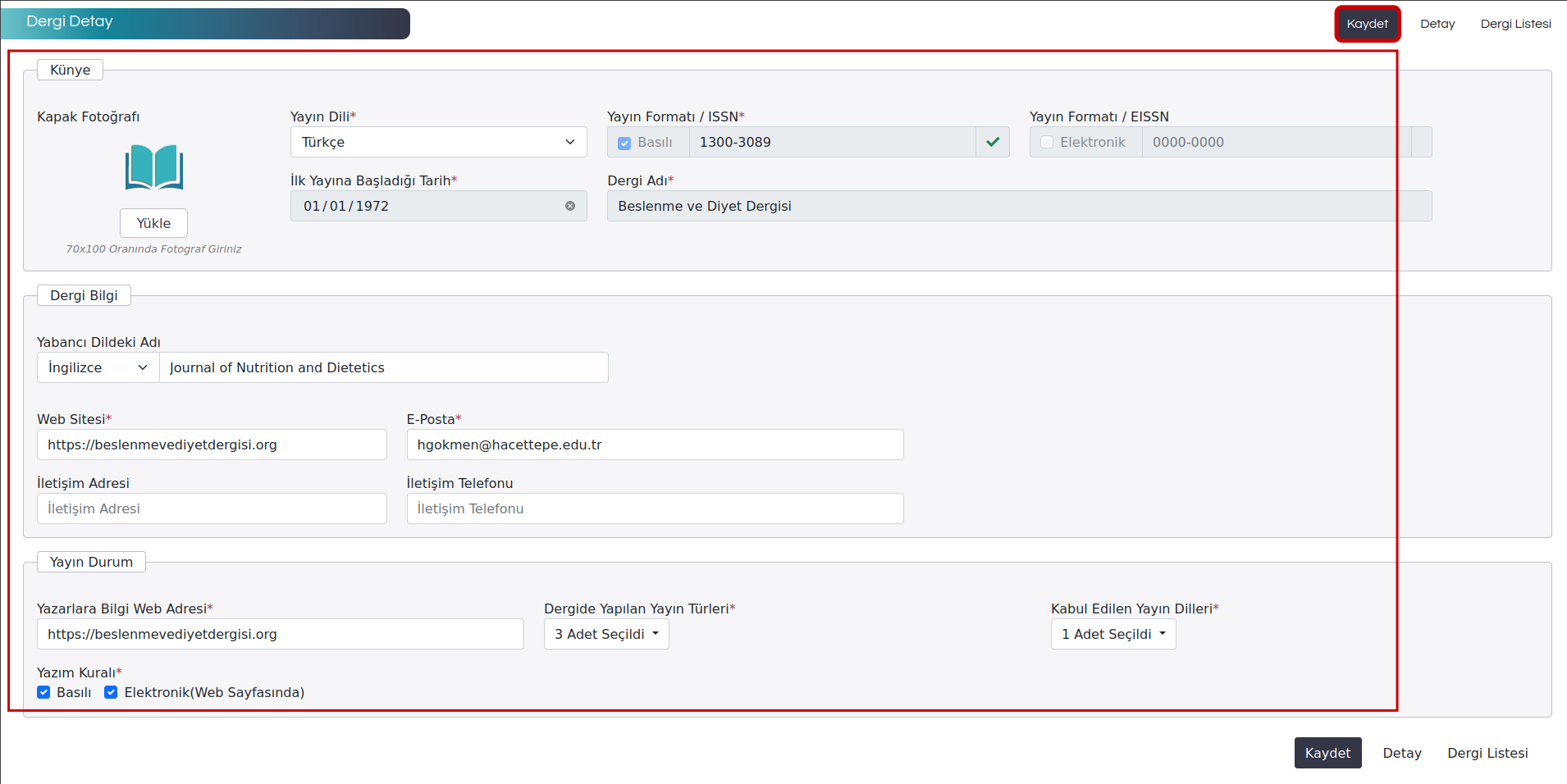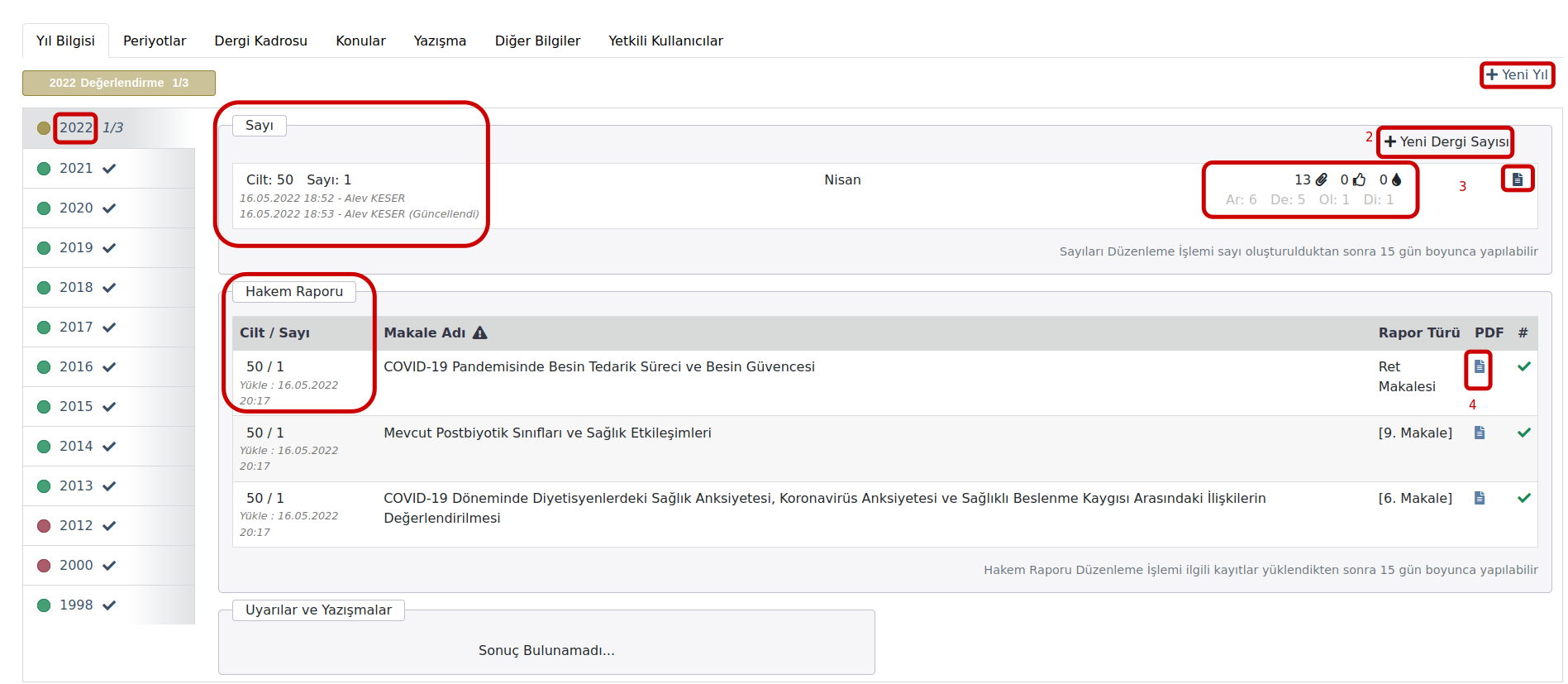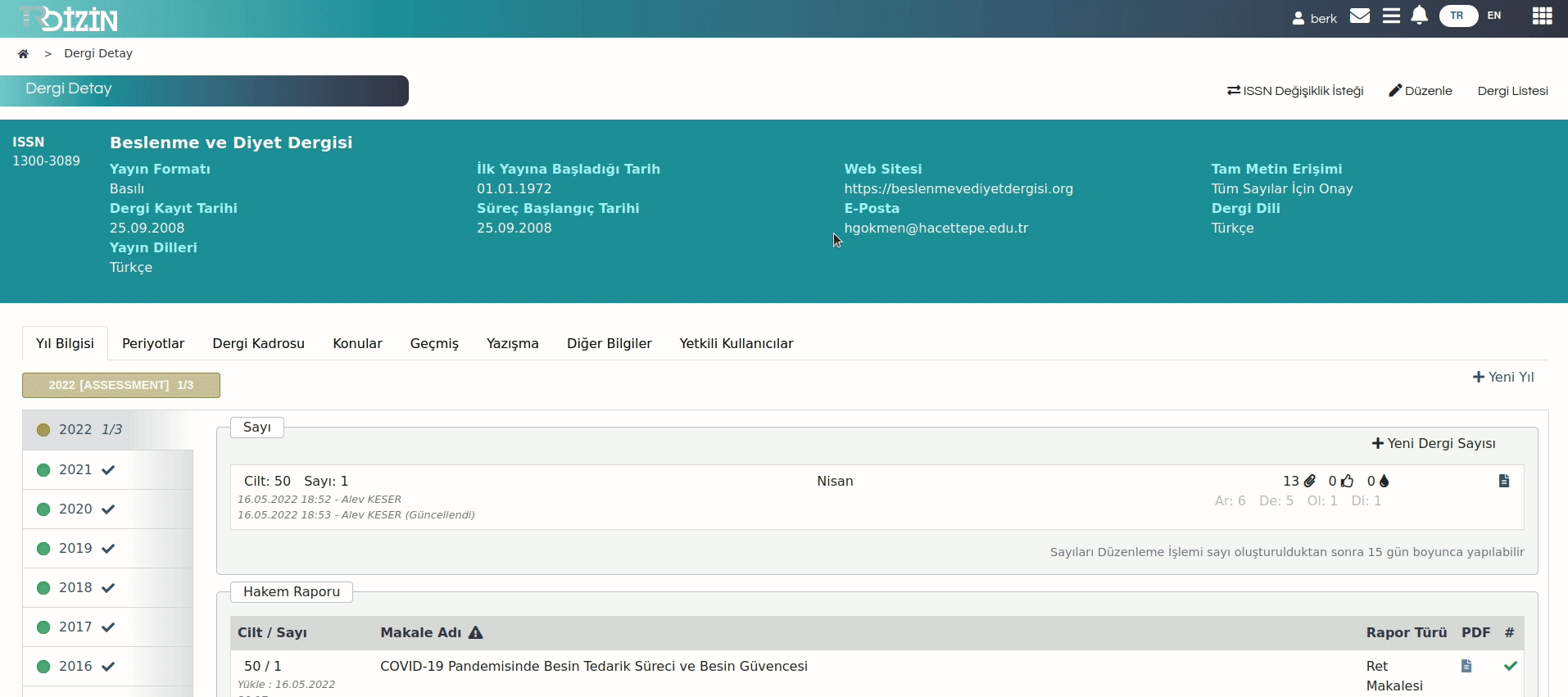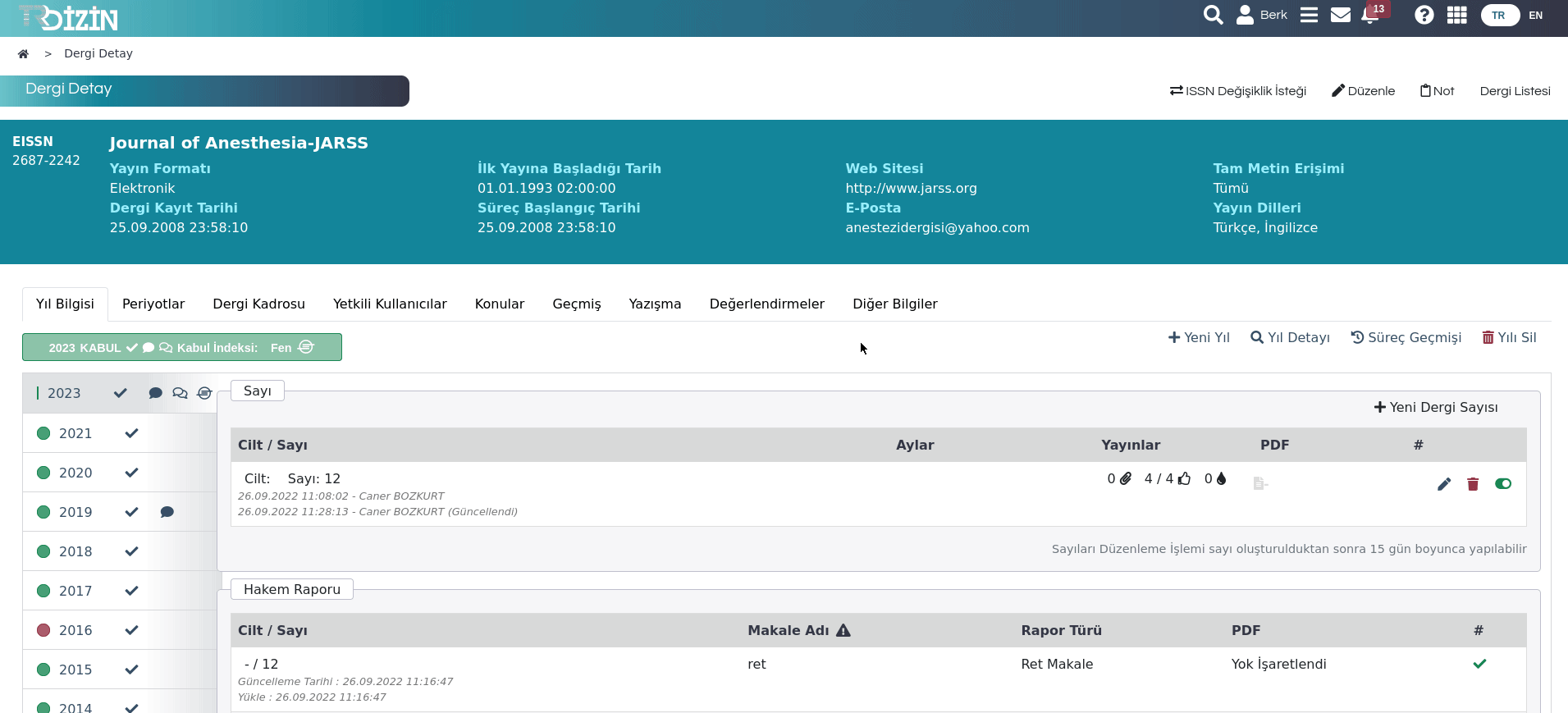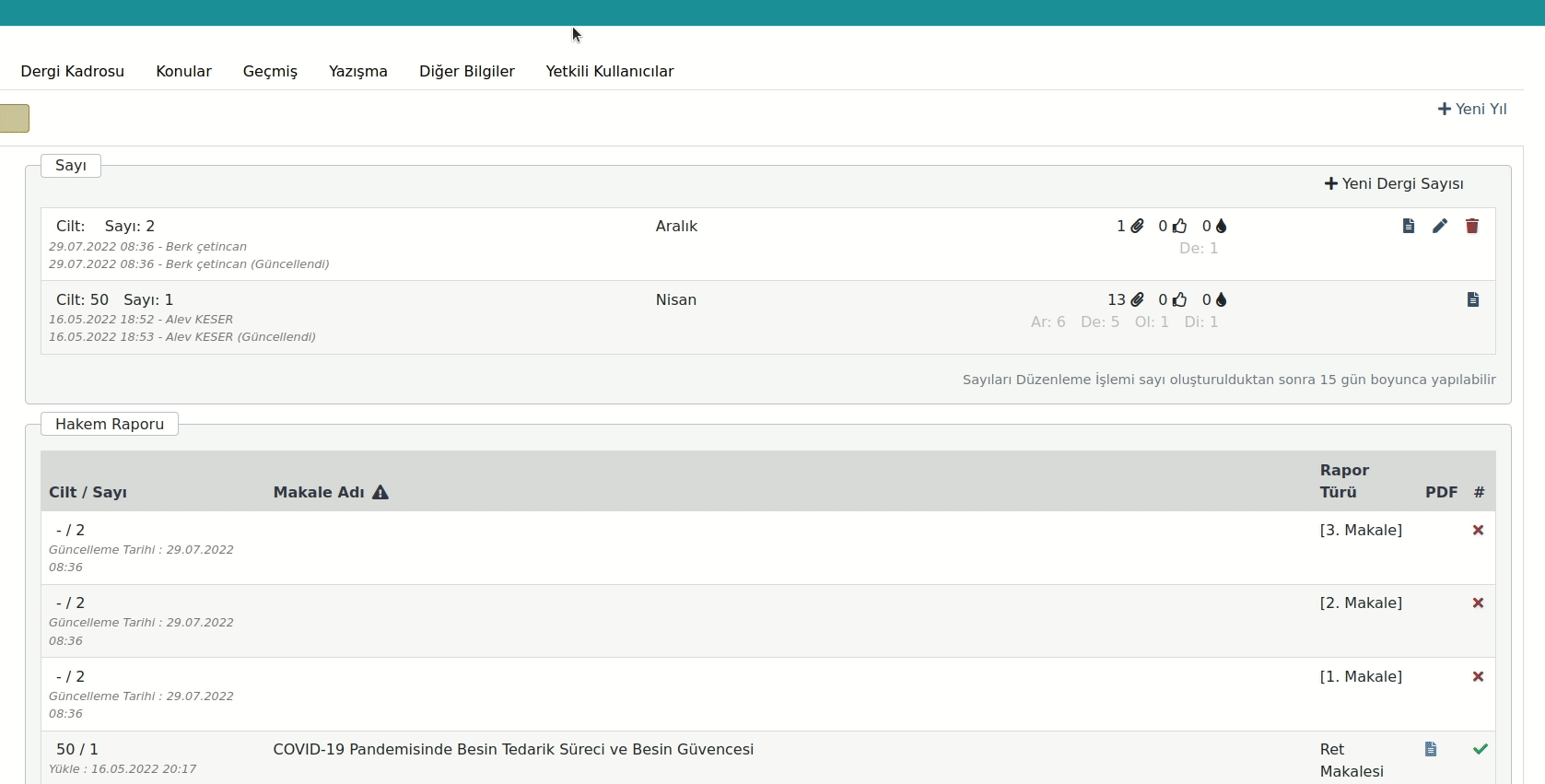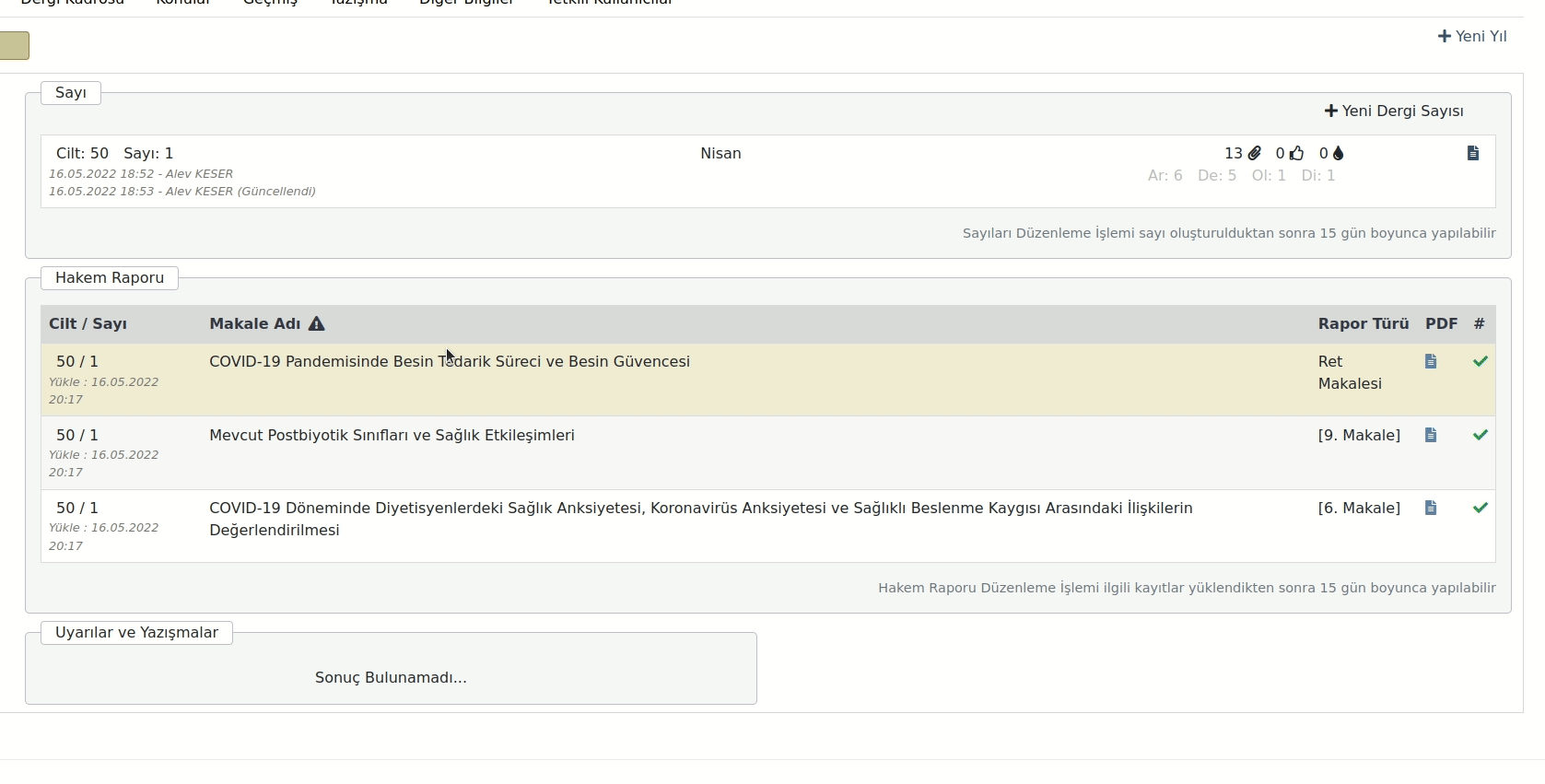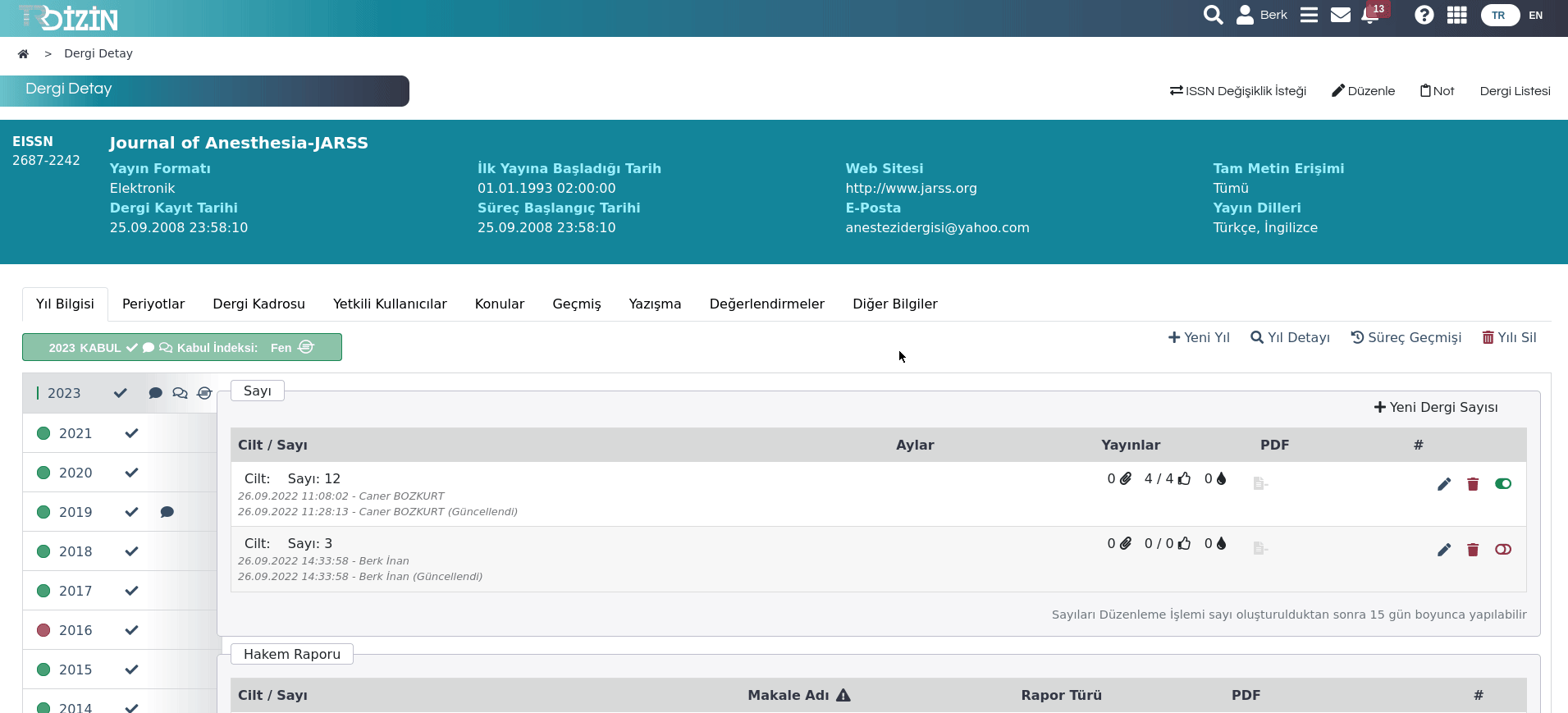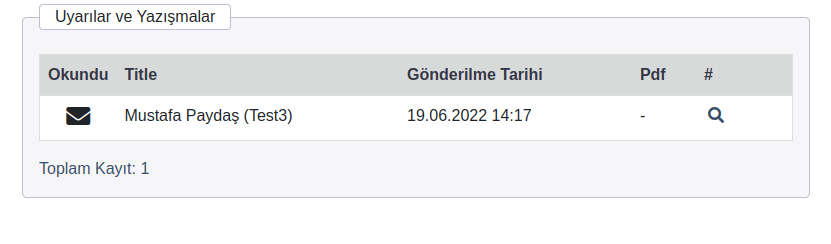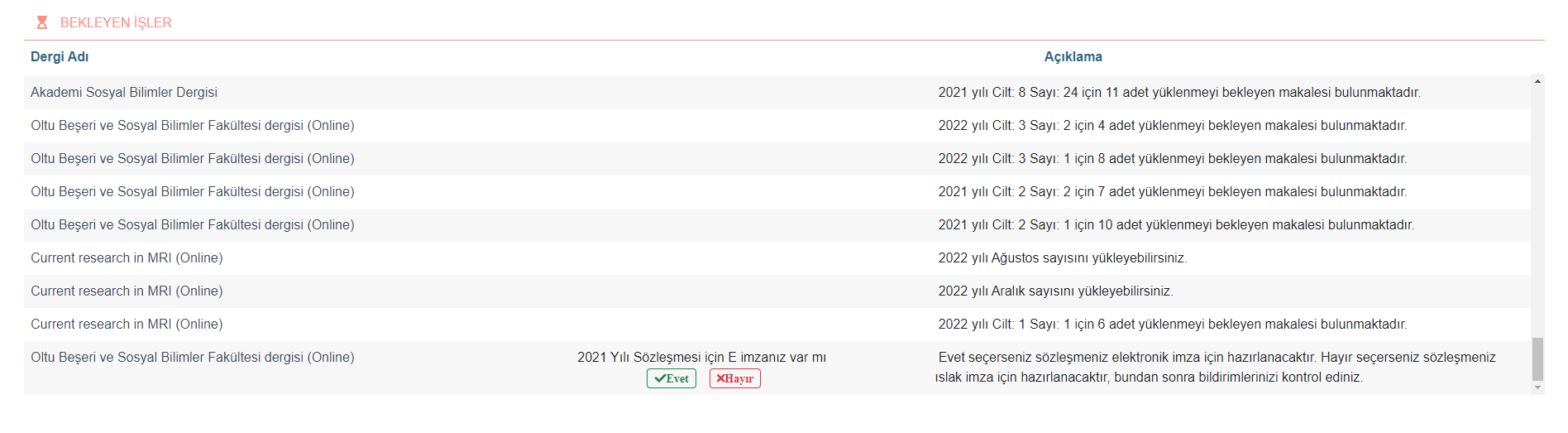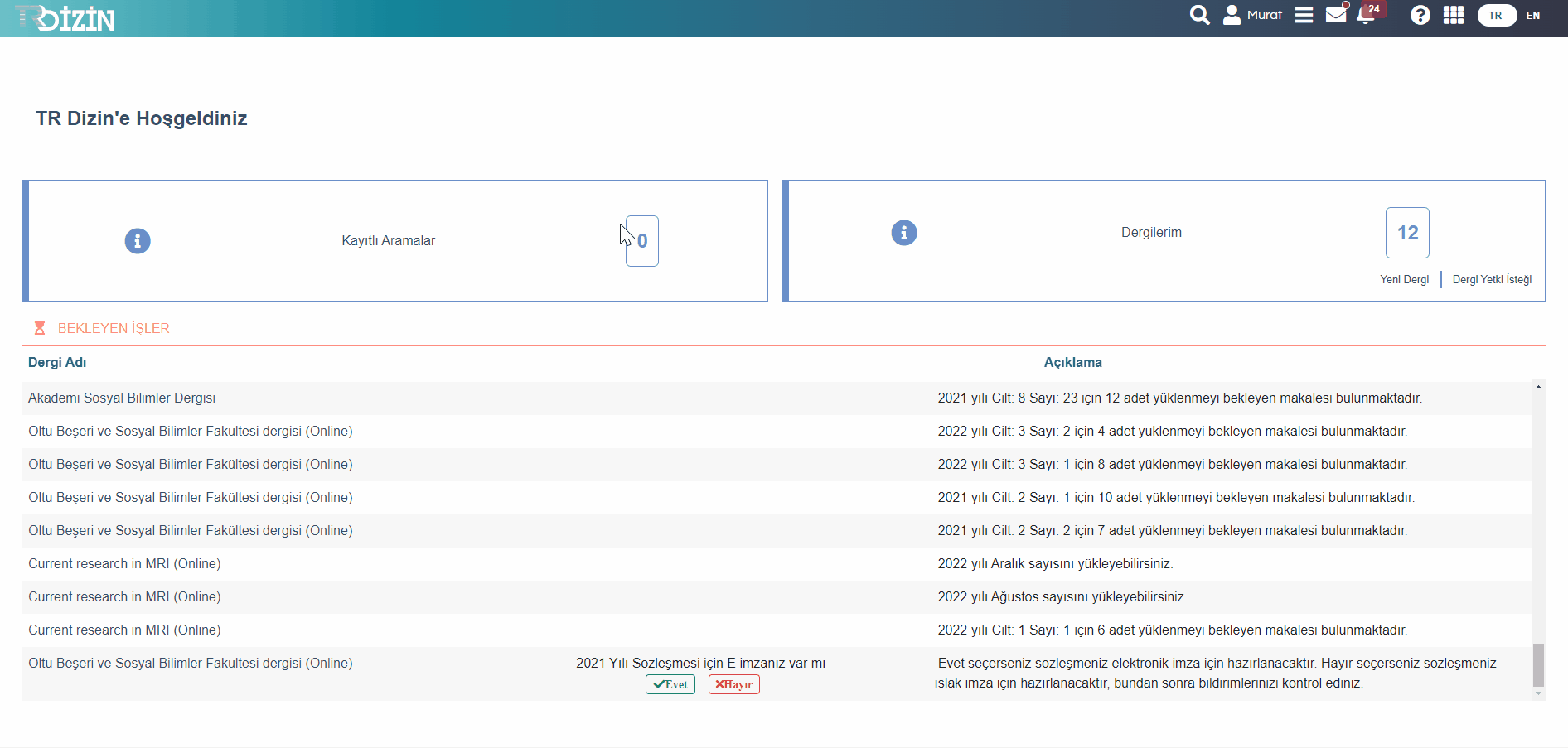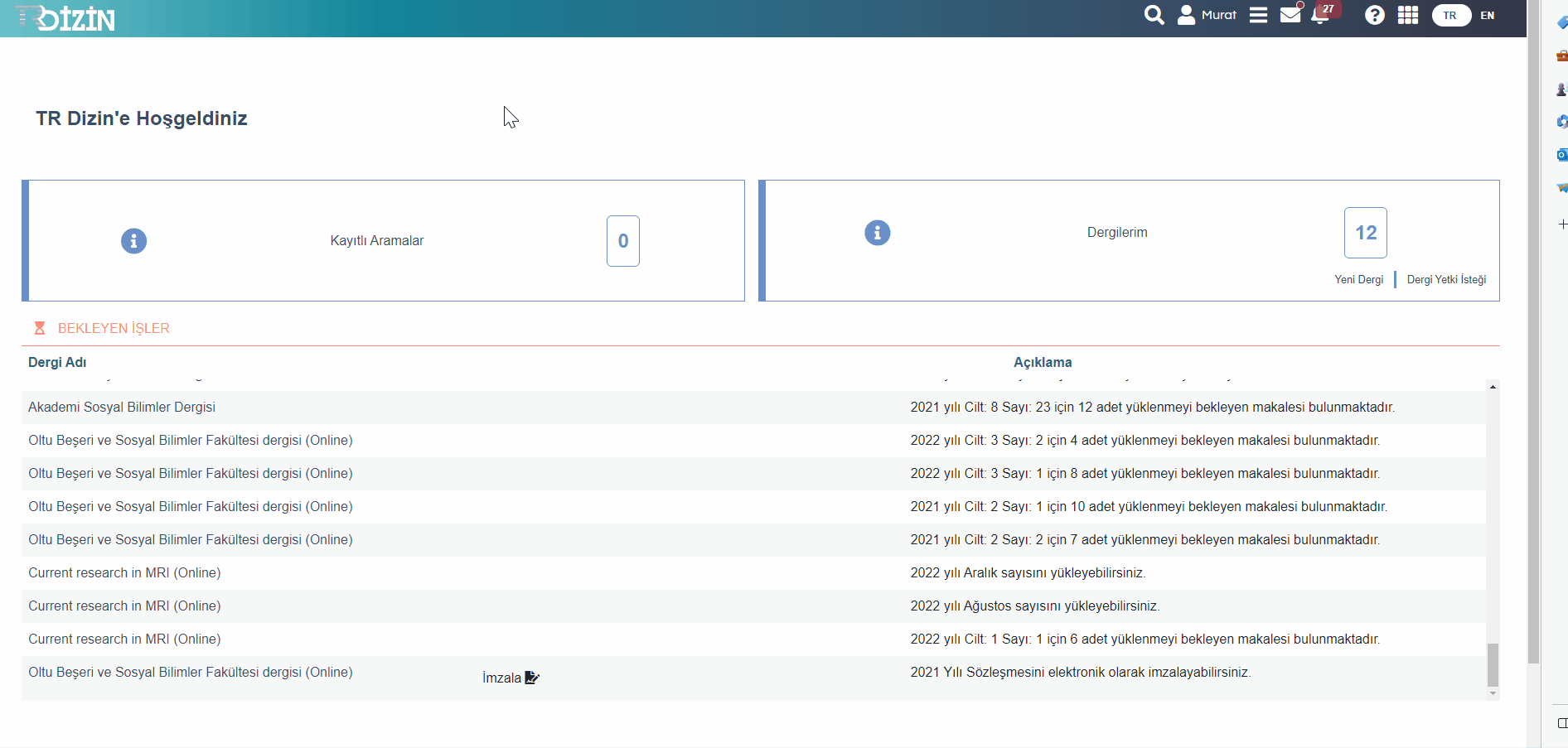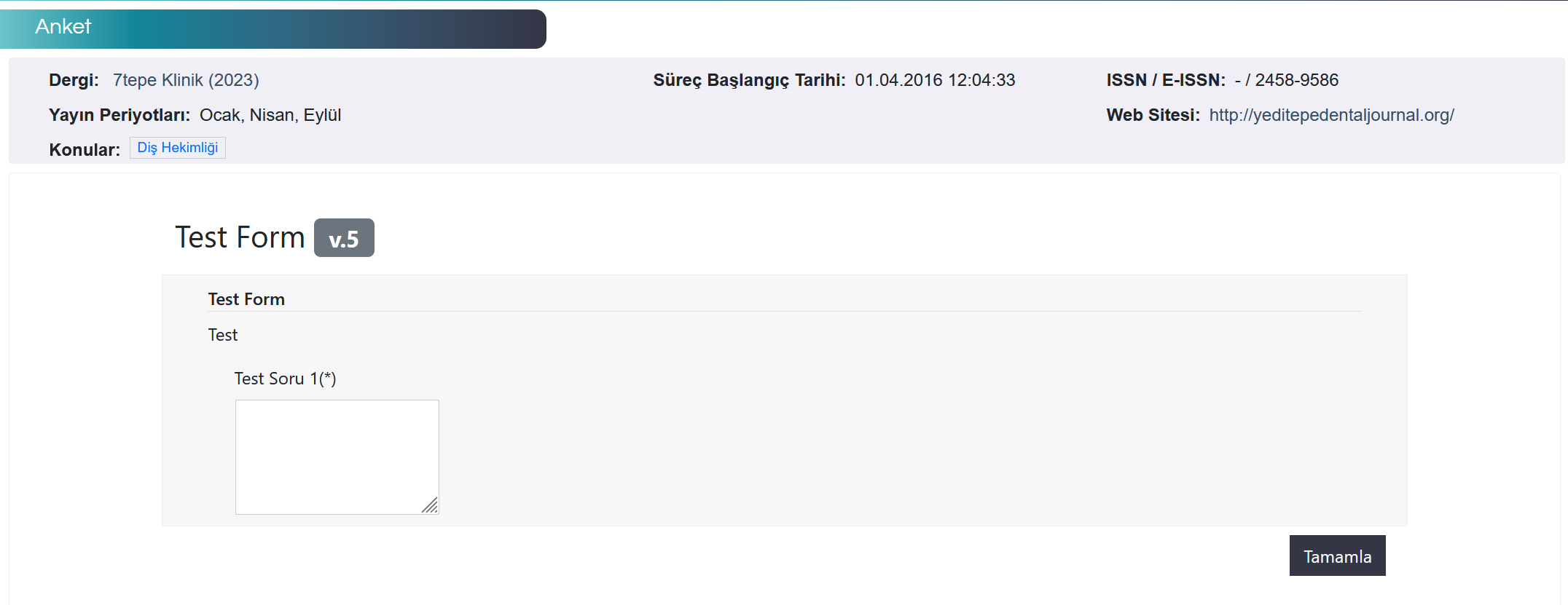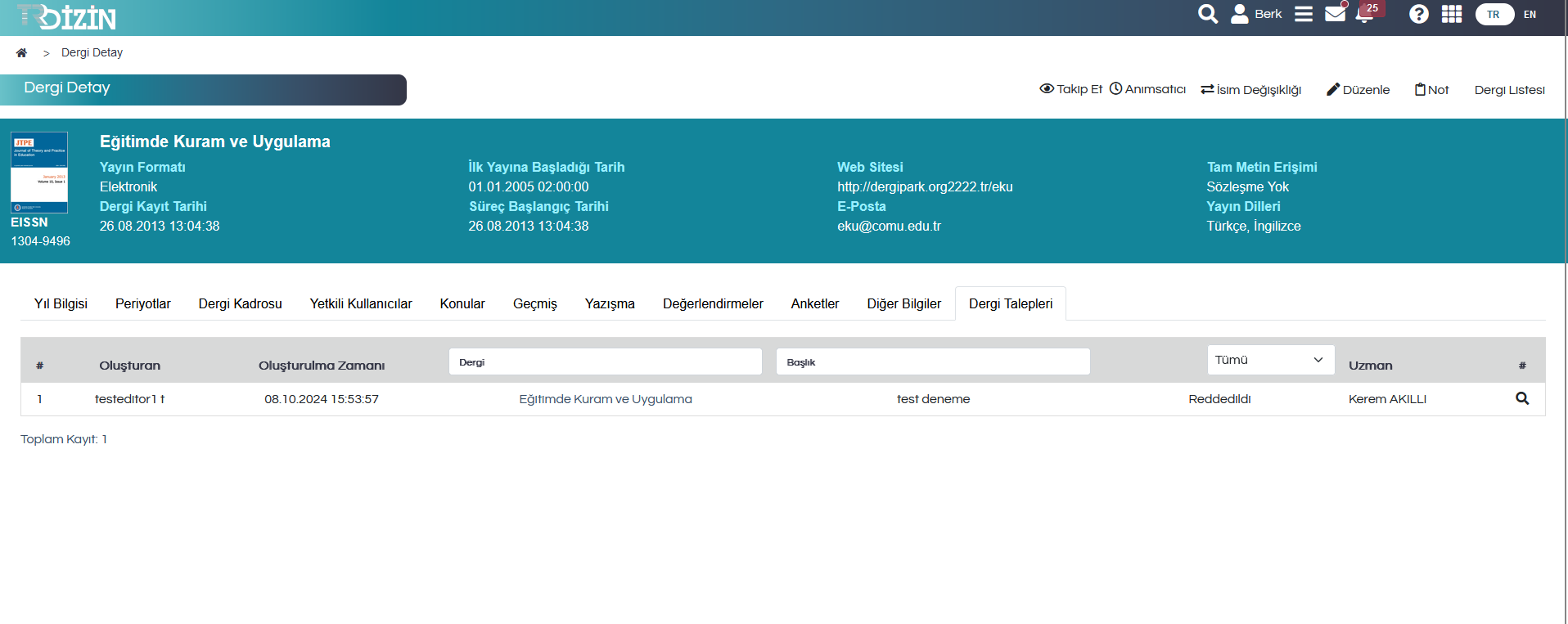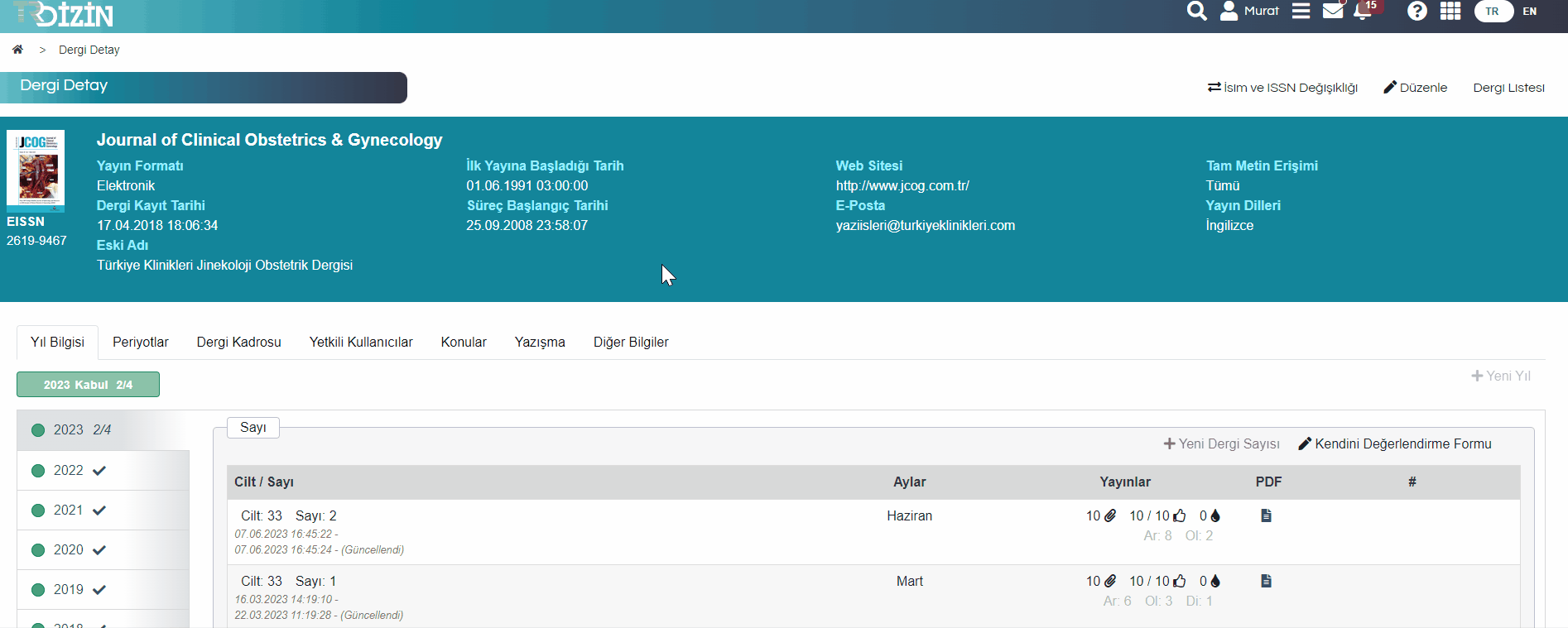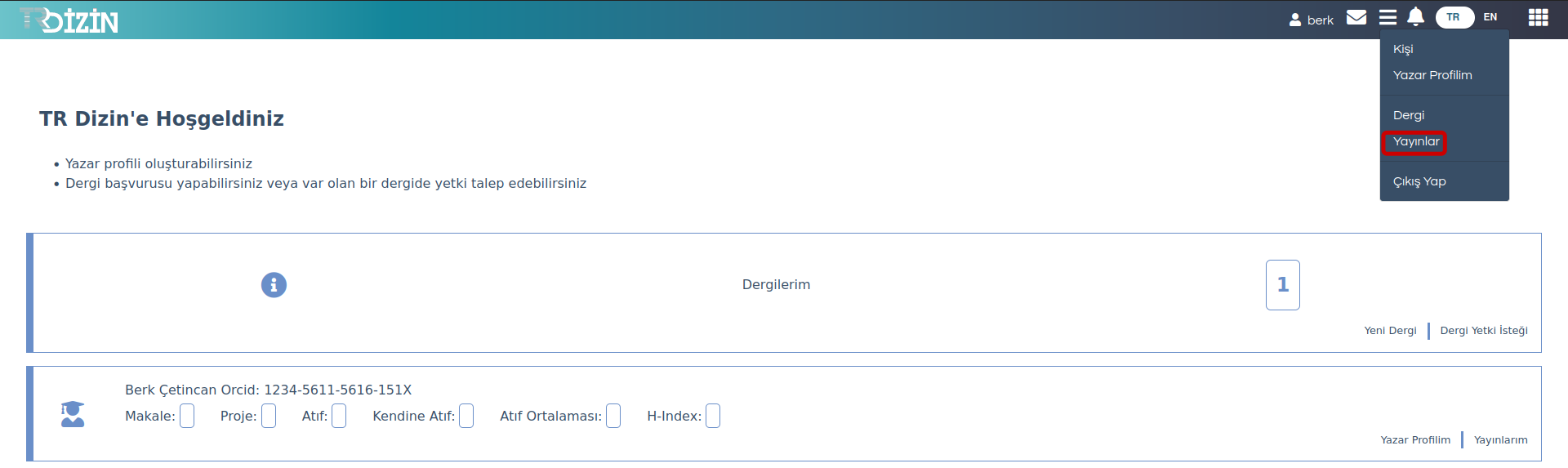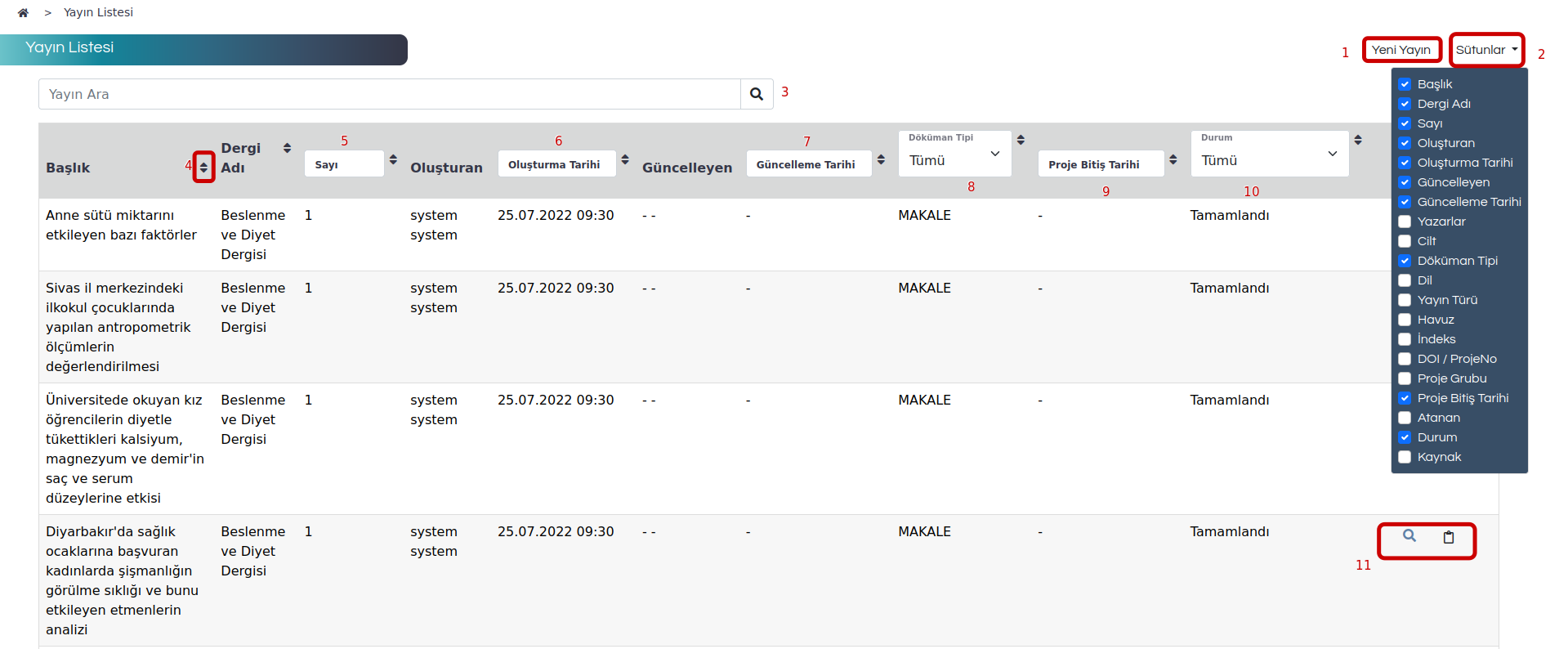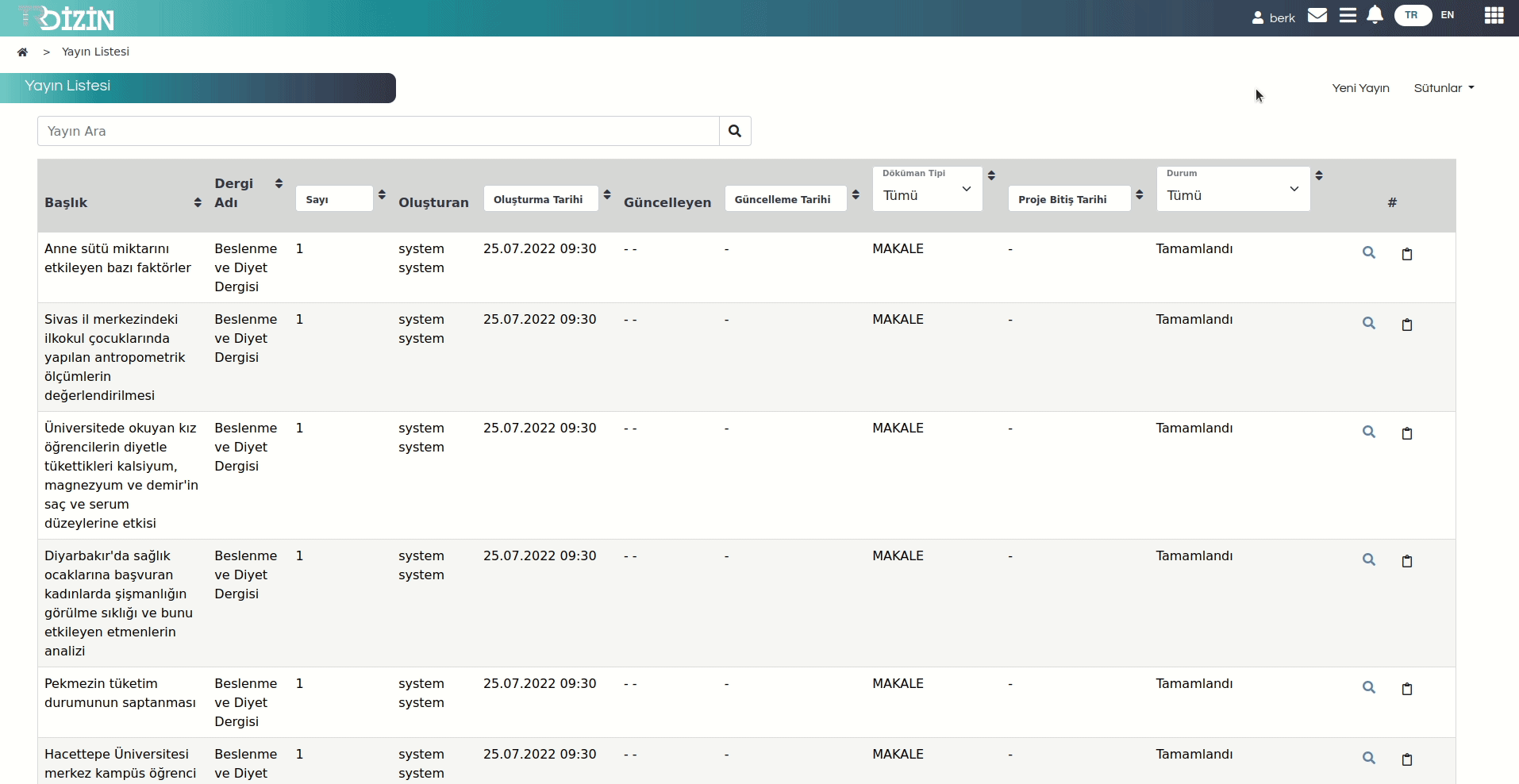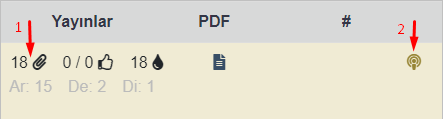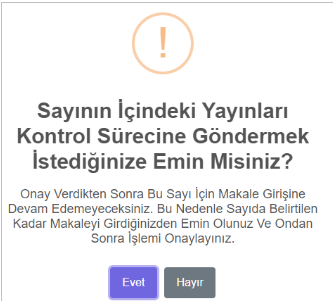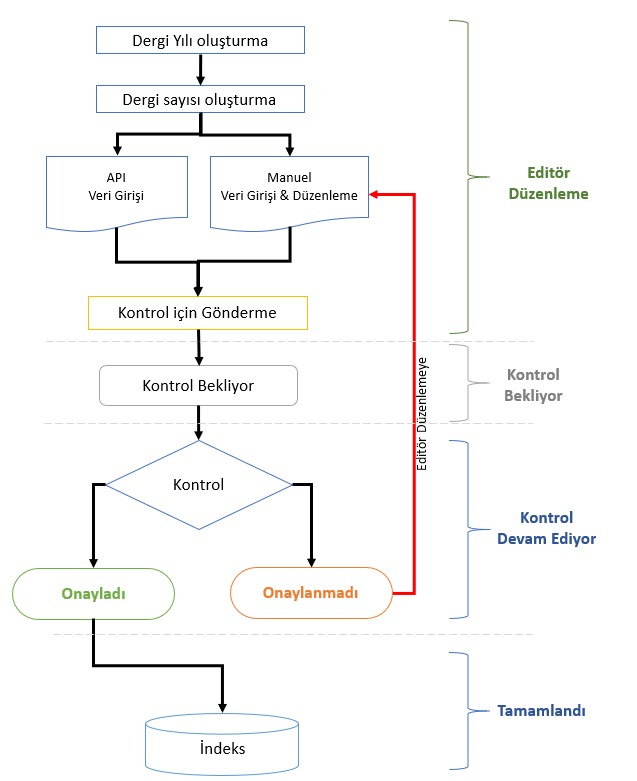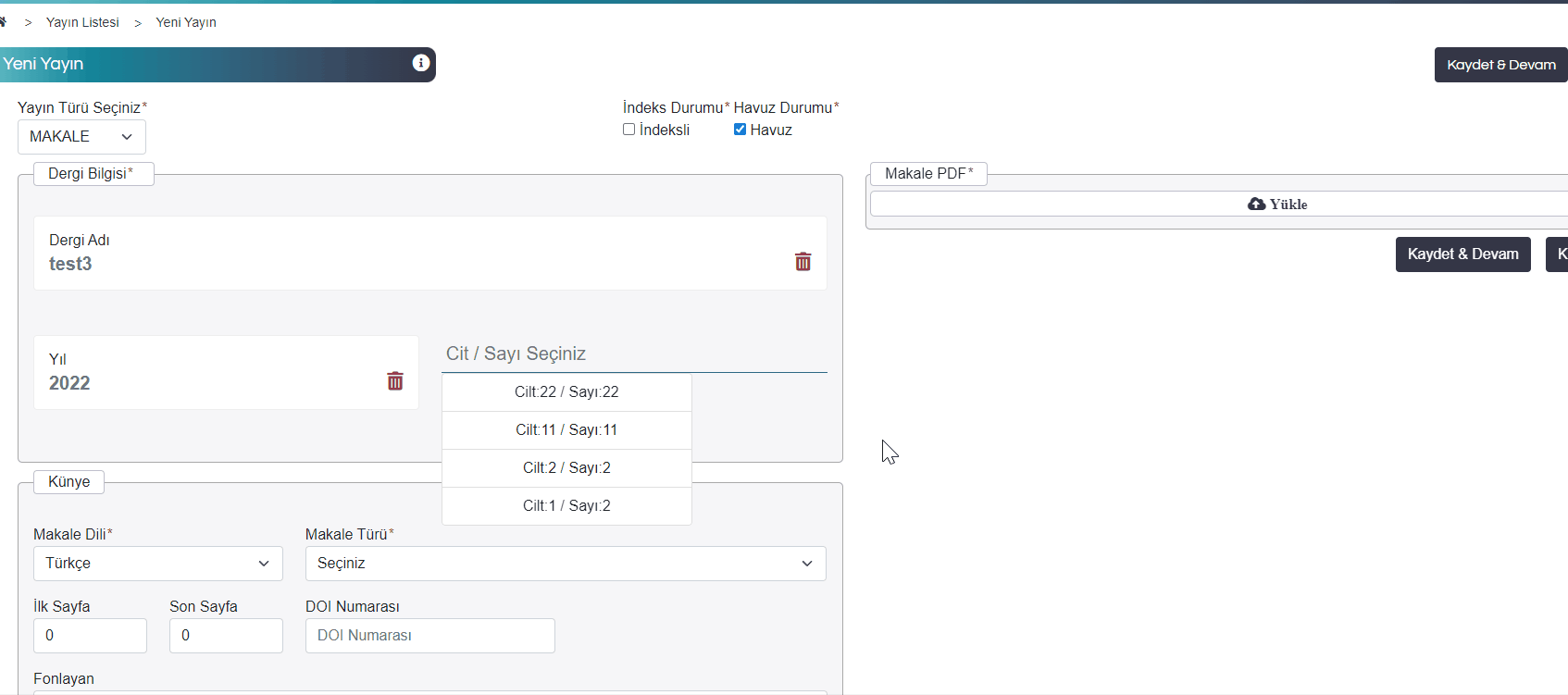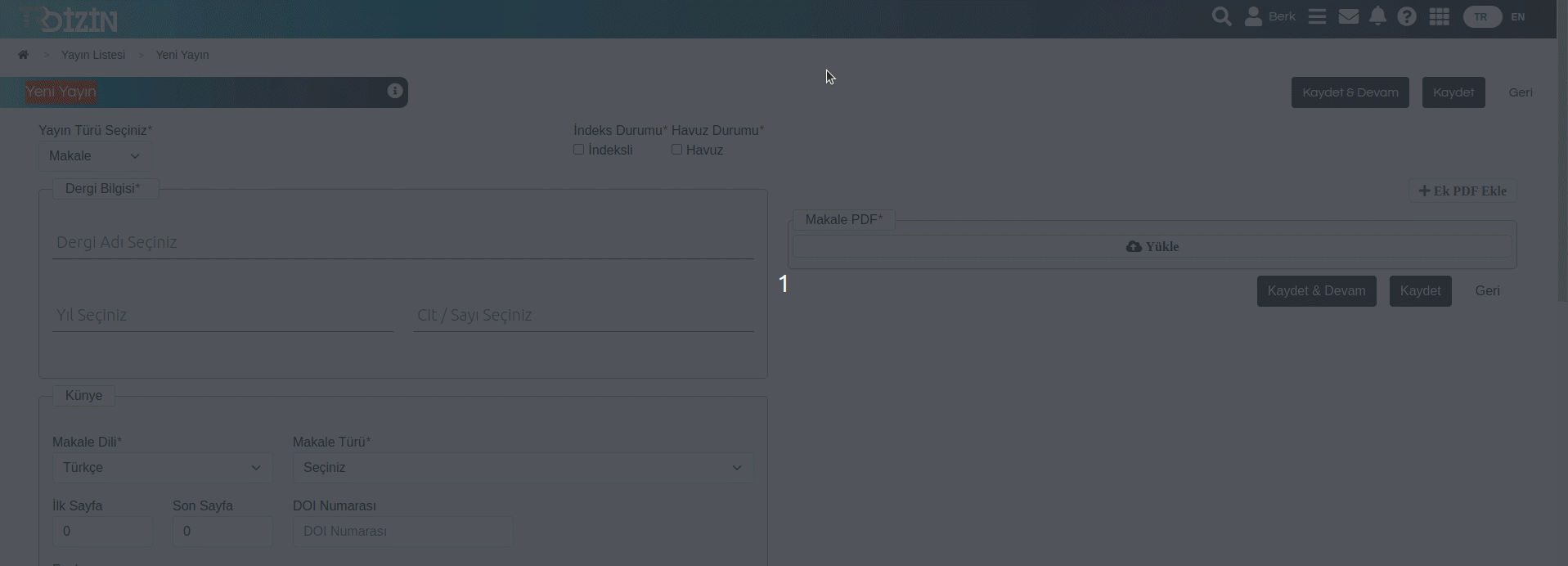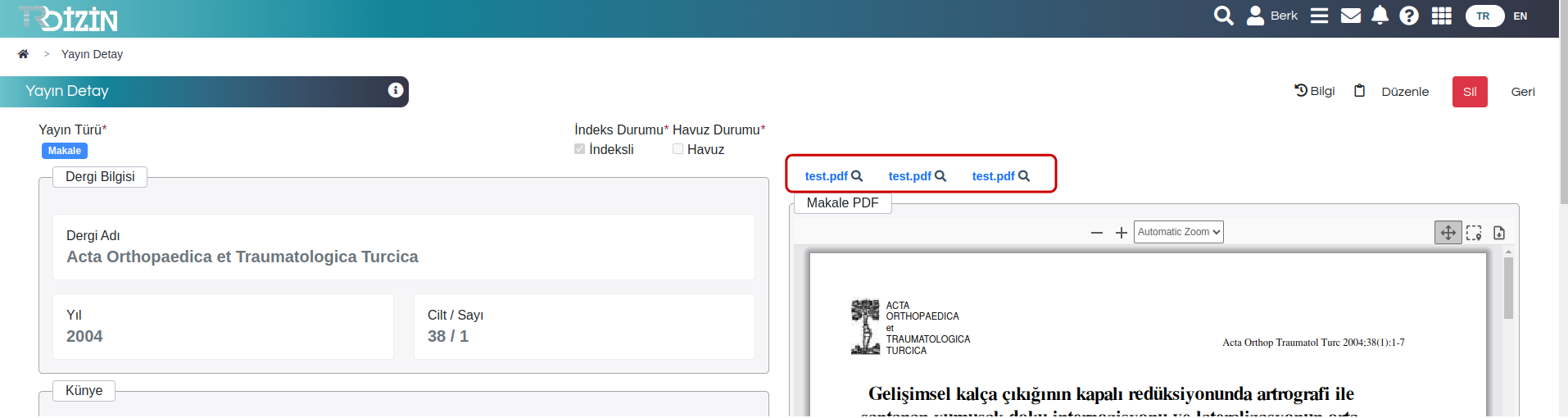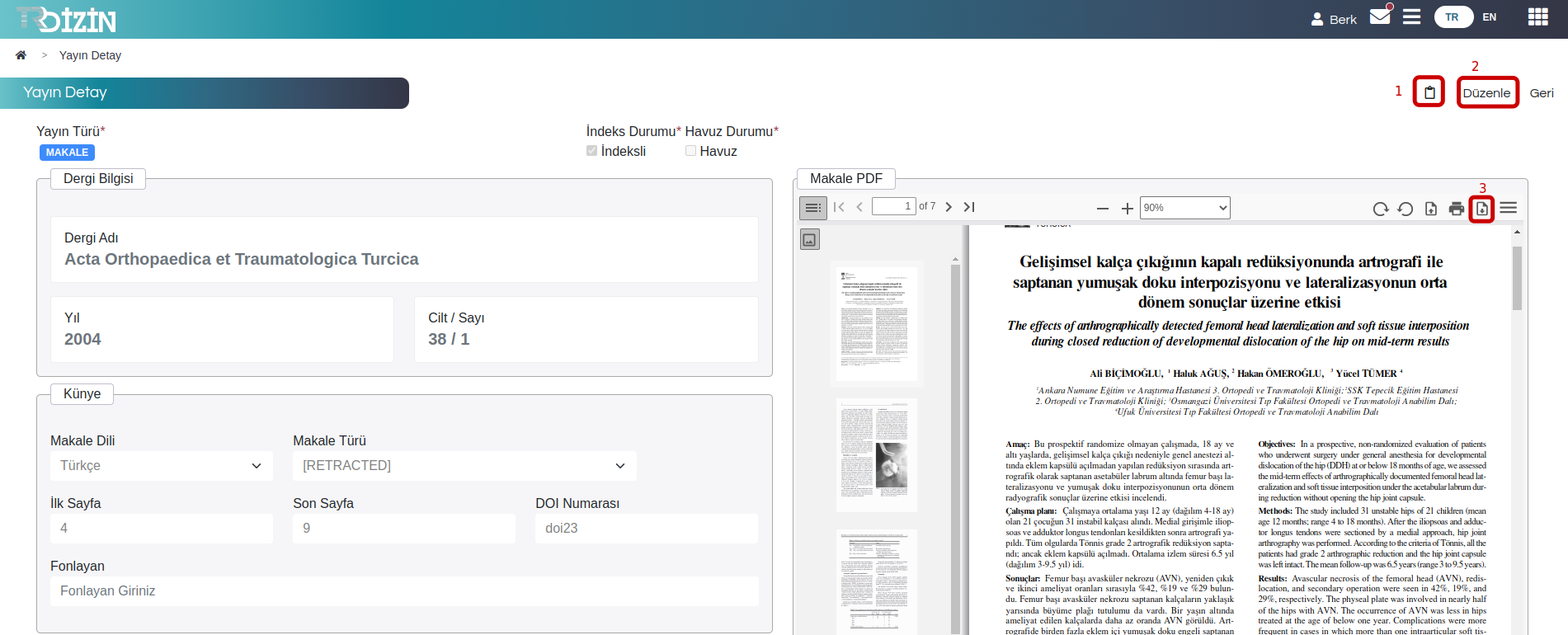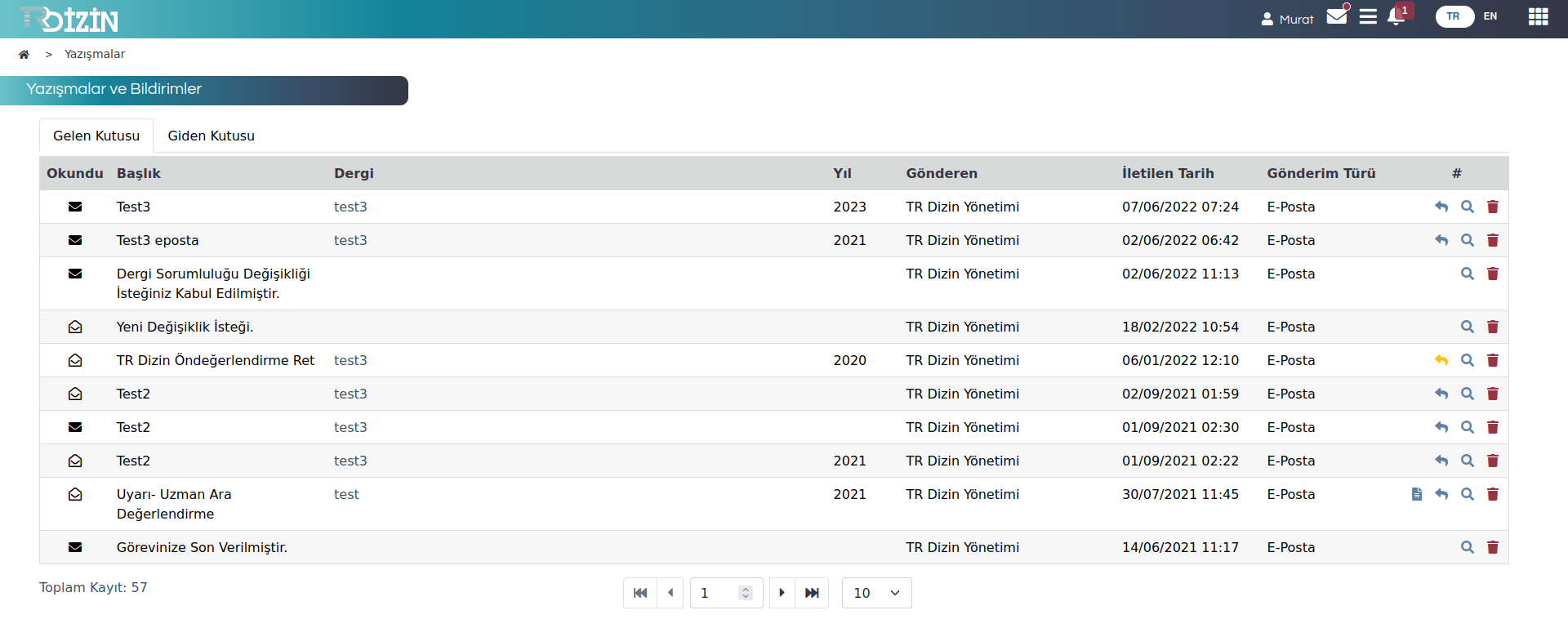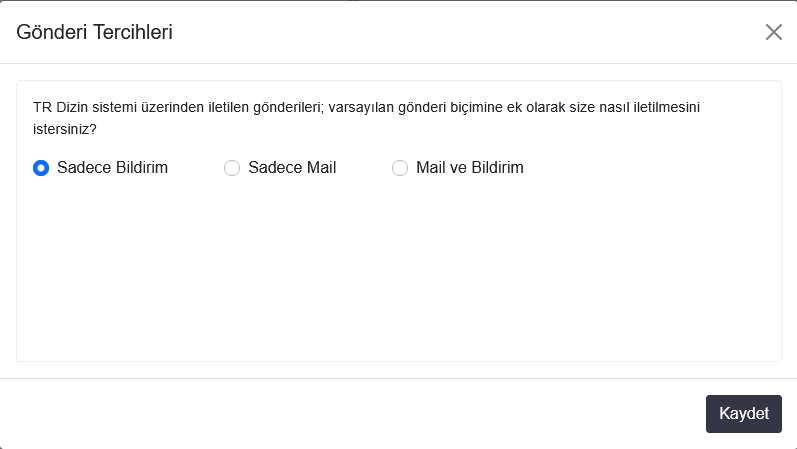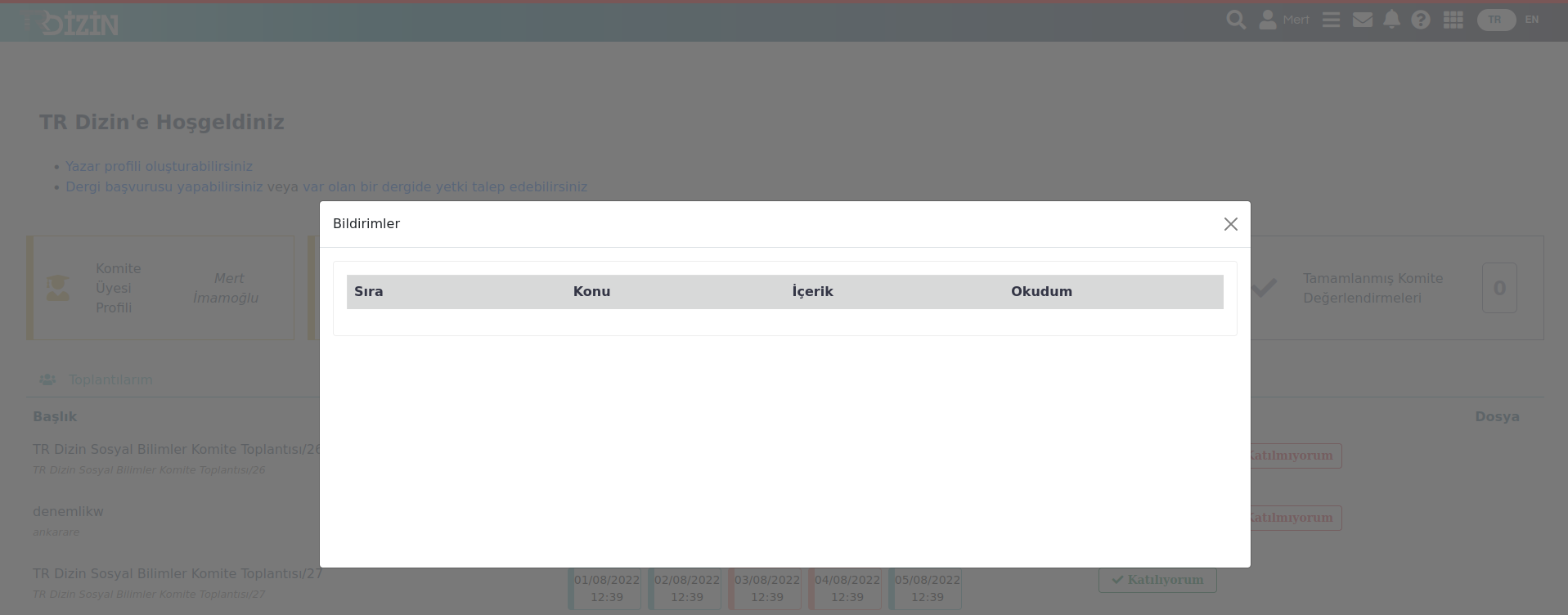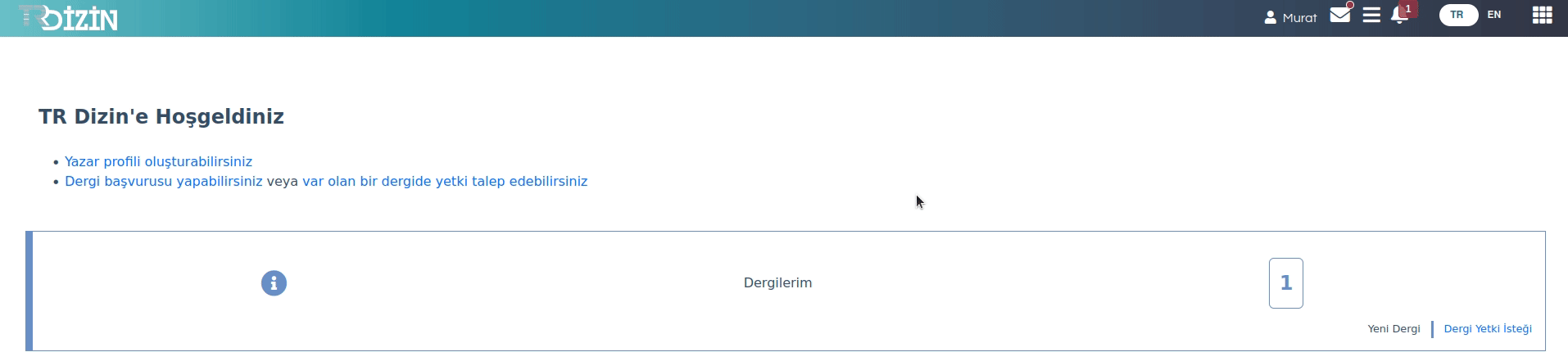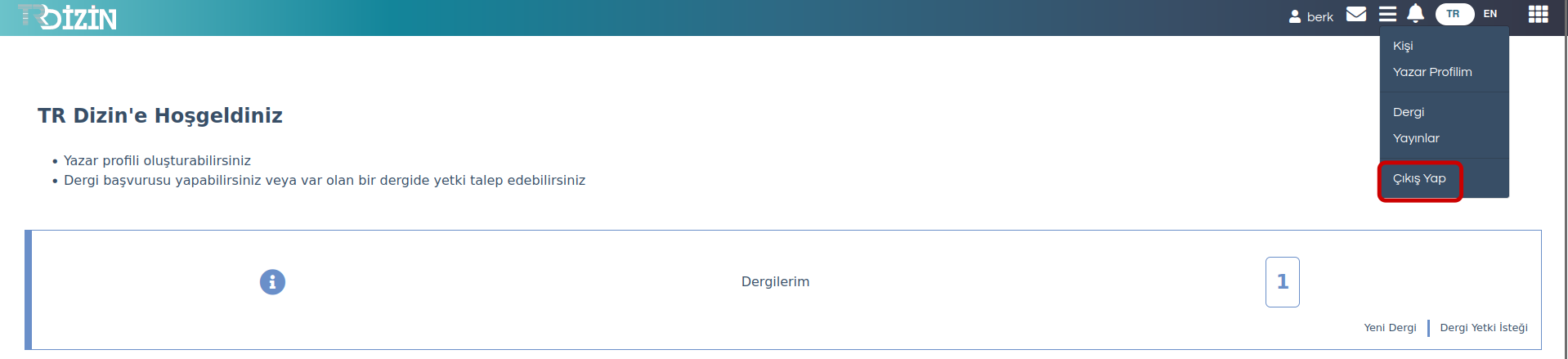Genel Kullanıcı Yardım Dokümanı
TR Dizin uygulamasında Genel Kullanıcı için yardım dokümanıdır.
Ana Sayfa Tanıtımı
Genel kullanıcı ana sayfasında dergileri ve yazar profili ile ilgili widgetlar, sağ üstte arama sayfasına gidebileceği bir buton, yazışmalara gidebileceği bir buton, işlem menüsü(üç çizgi) butonuna tıklayarak bazı yönetim ekranına erişebilir. Bunlar: kişi, yazar profilim, dergi, yayınlar ve çıkış yap işlemleridir. Sayfada dil değişikliği yapabileceği bir buton. Ayrıca servis menüsü butonuna tıklayarak diğer yan servislere erişilebilir. Bunlar: mesaj kutusu, kullanıcı hesap ve aramadır.
Yeni başvuran kullanıcı sisteme ilk kez girdiğinde dergisi ya da yazar profili olmadığı için bu işlemleri yapabileceği kısayol butonları ile karşılanır. Bu butonlara basarak ilgili işlemlerin yapıldığı ekranlara yönlendirilir.
Bir kullanıcı TR Dizin hesabı oluşturduktan sonra Ana Sayfada bulunan,
Yazar profili oluşturabilirsiniz linki ile bir yazar profili oluşturabilir. Bu yazar profiline yayınlar ekleyebilir.
Dergi başvurusu yapabilirsiniz linkine tıklayarak, bir TR Dizin’de indekslenmesi için bir dergi başvurusunda bulunabilir.
Var olan bir dergide yetki talep edebilirsiniz linki ile, mevcut bir dergide düzenleme yetkisi talep edebilir. Bu talep uygun görülürse onaylanır.
Dergi Yetkili Kullanıcısı sistemde kaydı olan bir başka kullanıcıyı yetkilendirebilir. Bir kullanıcı birden fazla dergide düzenleme yetkisine sahip olabilir.
Yetkili kullanıcı, yeni dergi yılı ekleyebilir. Yeni sayı ekleyip düzenleyebilir. Sayı içindeki makaleleri ekleyebilir. Hakem raporu ekleyebilir, periyot düzenlemesi yapabilir, dergi kadrosunu düzenleyebilir.
Ana Sayfadaki Görsel Bileşenlerin Kişiselleştirilmesi
Kullanıcı, ana sayfadaki görsel bileşenleri istediği gibi açıp kapatabilir. Ana sayfayı düzenlemek için Ana Sayfayı Düzenle butonuna tıkladıktan sonra, istenilen bileşenler sağ üst köşedeki çarpı simgesine tıklayarak kapatılabilir. Ayrıca, Kapatılan Görsel Bileşenler butonuna tıklayarak daha önceden kapatılmış bileşenlerin bulunduğu pencere açılabilir ve buradan kullanıcının istediği bileşenler tekrar açılabilir. Daha sonra yapılan değişikliklerin kaydedilmesi için Kaydet butonuna basılmalıdır.
Yazar Profili Oluşturma
Kullanıcnın bir yazar profili varsa ana sayfada ( https://yonetim.trdizin.gov.tr ) Yazar Profil detayları gösterilir. Kullanıcının bir yazar profili yok ise ana sayfada Yazar Profili oluşturabilirsiniz linki görünür olacaktır. Bu linke veya işlem menüsünden Yazar Profilim linkine tıklanır. Kullanıcının ad soyad bilgileri ile eşleşen ve kullanıcısı olmayan gerçek yazar profilleri listelenir. Bu profillerin yanında bulunan detay ikonu ile profil yayınları kontrol edilebilir, "Seçilen Yazarları Üstlen" botonu ile kullanıcı bu profil(ler)i üstlenebilir. Eğer gösterilen profiller kullanıcıya ait değilse veya uygun profil listelenmiyorsa Yeni Yazar butonu ile yeni bir profil oluşturabilir.
Yazar Profili Üstlenme
Yeni Yazar Profili Oluşturma
Yazar Profil sayfasındaki Yeni Yazar butonuna tıklanarak açılan sayfada alanlar doldurulup Kaydet butonuna basılır. Aynı yazar adı ile birden fazla havuz profili ve aynı ORCID ile birden fazla yazar profili oluşturulamaz.
Yayın Önerisi ve Seçimi
Yazar Profil sayfasındaki Yayınlarım butonuna tıklanarak açılan sayfada üzerindeki yayınlardan kullanıcıya ait olmayan varsa çöp ikonuna basılarak kaldırılır. Önerilen yayınların yanında bulunan tik ikonuna basılarak yayını kullanıcı üstlenebilir. Burada bulunan çöp ikonuna basıldığında ise bu yayın kullanıcıya tekrar önerilmez ve bu işlem geri alınamaz.
Onaylanmış Yayın Çıktısı Alma
Yazar Profil sayfasındaki Yayınlarım butonuna tıklanarak açılan sayfada kullanıcının üzerindeki yayınlardan seçim yapılıp Yayın Belgesi Oluştur butonuna basılır. Kısa bir süre sonra bildirim ekranından ve anasayfa Belgelerim alanında görünür olacaktır.
Yazar Belge Listesi
Yazar Profil sayfasındaki Belgelerim butonuna tıklanır. Açılan sayfada yazar eskiden aldığı yayın belgelerine ve içeriklerine erişebilir, ek dosya varsa indirebilir.
Dergi Yönetim
Burada kullanıcının ilişkili olduğu dergiler görüntülenir. Dergi listesi sayfasındaki arama çubuğu (1) ile dergi aranabilir. Dergi ile ilgili kişi aratılabilir (5). Sağ taraftaki butonlar ile dergi yetki isteği yapılabilir (2), yeni dergi (3) oluşturulabilir, sayfadaki sütunlar filtrelenebilir (4) .
İlgili dergilerin adları detay sayfalarına birer linkdir. Bu linklerden birine tıklanabilir veya sağ tarafındaki kısayol butonlarından kayıtlı adrese mail atılabilir, web sitesine gidelebilir, detayları görülebilir veya dergi silinebilir.
Yeni Dergi Ekleme
Dergi listesi sayfasındaki Yeni Dergi butonuna tıklanır. Burada kullanım sözleşmesine ona verilerek kayıt formuna erişilir. Zorunlu alanlar doldurulur, kayıt olunan yıl için periyot ve konu alanı seçimi yapılır ve Kültür Bakanlığı'na kayıtlı ISSN bilgileri ile dergi başvurusu yapılır.
Eğer başvurulan yılda sürekli yayın modeli kullanılıyorsa; periyot bilgileri yerine "Sürekli Yayın" alanı seçilir.
Sürekli yayın modeli, makalelerin hakemler tarafından değerlendirilip kabul edildikten sonra bir sayıda yayınlanmak üzere bekletilmeden, hızlı ve güncel olarak yayınlanması olarak tanımlanmaktadır.
Bu modelde makaleler için bir cilt boyunca ardışık sayfa numaralandırması kullanılmaktadır. Bununla birlikte makaleye yapılacak atıflarda da sayfa numaraları yerine makaleye verilen özel numara veya DOI'de tanımlanmış alan kullanılmaktadır.
Dergi Detay
Dergi listesi sayfasındaki ilgili derginin ismine veya sağ taraftaki büyüteç ikonuna tıklanır.
İlgili derginin künye bilgileri (1) yukarıda gösterilir. Sağ üst taraftaki butonlar ile dergiye isim ISSN değişikliği isteği (2) oluşturulabilir, düzenleme sayfasına (3) erişilebilir veya tekrar dergi listesine (4) dönülebilir.
(5) Künye bilgisinin altında ise derginin çeşitli detaylarının yer aldığı sekmeler bulunmaktadır.
Komite toplantısı sonucunda, dergi için sonraki 1 veya 2 yıl boyunca geçerli olacak şekilde ret kararı alınabilir. Eğer ret kararı verilen yıl daha önce oluşturulmuşsa, bu kararın ardından ilgili dergi yılı süreci otomatik olarak ret adımına geçer. Karar verilen yıl henüz oluşturulmamışsa, dergi yetkili kullanıcısının bu yılı oluşturması engellenir. Örneğin, 2023 yılında 2 yıllık ret kararı verilen bir dergi için, 2024 ve 2025 yılları dergi detay ekranlarında bu bilgi otomatik olarak görüntülenir ve süreç herhangi bir koşul olmadan ret durumuna geçer.
İsim Değişiklik İsteği
Derginin yeni ad ve/veya yeni ISSN bilgisinin başvurusu için ilgili butona basılır ve yeni ISSN numarası veya EISSN numarası girilerek istekte bulunulur. Burada aynı ISSN bilgisi iki alana da girilemez ve daha önceden kullanılmış bir ISSN ile başvuru yapılamaz. Talep onaylandığında, eski dergi pasif hale gelecektir.
Dergi Düzenleme
Dergi detay sayfasındaki sağ üstte bulunan Düzenle butonuna tıklanır.
İstenilen alanlar düzenlenip Kaydet butonuna basılır. Burada kullanıcı yetkisine göre ISSN, dergi adı ve ilk yayına başlama tarihi alanlarında düzenleme yapılamaz. Bu sayfadan geri dergi detayına ya da dergi listesine dönülebilir. Bir dergi, 3 yıl boyunca hiç sayı yüklenmez ve yeni bir yıl oluşturulmazsa, pasifleşir.
Yıl Bilgisi
Sol taraftaki yıl listesinden istenilen yıla tıklama yapılarak ilgili yılın detayına erişilir. Seçilen yılın; sayı, hakem raporu ve ayrıca uyarılar ve yazışmalara ulaşılabilir.
Sağ üstteki bölümde (1) yeni yıl ekleme ve yıl detayı butonları yer almaktadır.
Sayı Ekleme
Yeni Dergi Sayısı (2) butonu ile sayı ekleme ekranı açılır. Burada zorunlu alanlar doldurulup kaydedilir. Aynı künye bilgisine sahip birden fazla sayı yaratılamaz. Cilt bilgisi olmayan sayılar için Cilt Yok kutusu işaretlenmelidir. Toplam makale sayısı alanına "Hakemli ve Referanslı Makalelerin Sayısı" girilmelidir. Birleşik sayılar için periyot alanında ardışık aylardan olacak şekilde birden fazla ay seçimi yapılabilir. Özel sayı seçimi yapıldığında ise periyot bilgisi girilmez. PDF alanına ilgili sayının yayımlanmış son halinin tam metin dosyası eklenmelidir.
Eğer eklenecek normal ya da özel sayının yılı Sürekli Yayın modelini kullanıyorsa burada yalnızca sayı alanı ve özel sayı için yayın tarihi alanı zorunlu olur. Ekranda gösterilen diğer bilgilerden varsa girilebilirdir.
Sayı düzenleme
Burada kullanıcı yetkisine göre 15 günden sonra sayı düzenlemesi ve indeks durum değişikliği yapılamaz. Kaynakçası olan makaleler alanında yapılan değişiklikte yeniden otomatik hakem raporu isteğinde bulunulacağı için dikkatli olunmalıdır.
Sayı Silme
Bir dergi sayısı silinirken içerisinde makale olmaması gereklidir. Eğer varsa önce bu makaleler silinip daha sonra sayı silinebilir.
Hakem Raporu Ekleme
Dergi sayısı alanından yüklenmiş bir sayının üstüne tıklanarak ilgili sayı seçili hale getirilir. Bundan sonra aşağıda hakem raporu alanında ilgili sayı için istenmiş hakem raporları ve bunların işlem butonları görünür olacaktır. Burada Rapor Yükle butonuna basılarak yükleme görünümüne geçilir. İlgili makalenin adı girilmesi zorunludur. PDF bilgisi olanlar için dosya yüklemesi, olmayanlar için ise PDF yok kutusunun işaretlenmesi zorunludur.
Normal sayıların hakem raporu eksiğinde ayda bir uyarı atılırken, Sürekli Yayın modelindeki yıl için girilmiş her makaleye istenen hakem raporu uyarıları 15 günde bir atılır.
Yeni Yıl Ekleme
Dergi detay sayfasında yıl detayı alanında sağ üstte bulunan Yeni Yıl butonuna tıklanır. Zorunlu alanlar doldurulup kaydedilir. Burada yeni yıl için önceden eklenmiş periyot varsa bu seçili gelir yoksa bir önceki periyodun bilgisi seçili gelir. Yanında bulunan artı butonu ile bir sonraki yıl için yeni periyot yaratma yapılabilir.
Ayrıca yeni yıl için önceden eklenmiş konu alanı varsa bu seçili gelir yoksa bir önceki konu alanının bilgisi seçili gelir. Yanında bulunan artı butonu ile bir sonraki yıl için yeni konu alanı yaratma yapılabilir.
Yeni eklenen yılda sürekli yayın modeli kullanılıyorsa; alttaki "Sürekli Yayın" alanı seçilir. Bu tipde bir yıl oluşturulduktan sonra düzenleme ile geri alınamaz yılın ve dolayısı ile içerisindeki verilerin silinmesi gerekir. Bu sebeple Sürekli Yıl seçimi dikkatli yapılmalıdır.
Uyarılar ve Yazışmalar
Burada kullanıcının ya da sistemin yaptığı yazışmalar listelenir. Yazışma detayı ve/veya yazışma eki görüntülenir.
Periyotlar
İlgili derginin yıllık yayın sayısını ve yılda hangi aylarda yayımlandığına dair bilgileri burada görüntülenir. Burada yeni yıl için önceden periyot eklenmemişse Yeni Periyot (2) butonuna tıklanarak ekleme yapılır. Eğer önceden yeni yıl için periyot yaratılmışsa yeni bir tane yaratılamaz, yalnızca bu kayıt güncellenebilir ya da silinebilir.
Peryot değişikliği olan yıl için önce yeni yıl kaydı oluşturup aynı ekranda periodunuzu belirleyebilirsiniz. Ayrıca buradan da yeni periodunuzu seçebilirsiniz. Bu oluşturulan kayıt yeni yıl yaratılına kadar "-" olarak görünecektir.
Dergi Kadrosu
İlgili derginin editör, imtiyaz sahibi ve yayıncı kadrosu incelenebilir, kişi kaldırılabilir ve yeni kişiler eklenebilir (1). Ekleme butonu ile açılan ekrandan var olan kişilerden Adı ve emaili ile arama yapılabilir. Dergideki görevi seçilerek ekleme yapılabilir. Eğer aranan kişi bulunamazsa çıkan Yeni Kişi Ekleyin linki ile kişi ekleme yapılabilir.
Yeni Kişi Ekleme
Yeni Kişi Ekleyin linki ile açılan ekranda önce kişinin tipi (gerçek, tüzel) seçilmelidir. Ad/Ünvan alanına gerçek kişi ise ad ve soyad, tüzel kişi ise kurumun adı yazılmalıdır. Zorunlu alanlar doldurulduktan sonra kişinin dergideki görevi seçilerek kaydedilir. Kişinin birden fazla görevi var ise arama yapılarak kişi diğer görevi ile eklenebilir.
⚠️ Dergi yetkili kullanıcısı var olan bir kişinin bilgilerini düzenleyemez. Dergi kadrosunda görünen kişilerin TR Dizin kullanıcı hesapları ile bir bağlantısı yoktur.
Konular
İlgili derginin yıllara göre konuları incelenebilir ve yeni konular eklenebilir. Burada yeni yıl için önceden konu alanı eklenmemişse Yeni Konu butonuna tıklanarak ekleme yapılır. Yalnızca bu kayıt güncellenebilir ya da silinebilir.
Yazışma
İlgili dergide kullanıcı ya da sistem tarafından yapılmış olan yazışmalar incelenebilir, varsa yazışma eki görüntülenebilir . Burada posta tipindeki yazışmaların yalnızca eki görünür içeriği görünmez. Bir yazışma cevaplanırken yazışma başlığı ve içeriği zorunludur.
Diğer Bilgiler
İlgili derginin diğer dildeki adı, yazarlar için web adresi, yazım kuralları, yayın türleri, iletişim adresi, iletişim telefonu, yapılmış olan yayın erişim sözleşmelerine ve dergi başvuru sözleşmelerine buradan ulaşılabilir. Ayrıca buradan dergi sözleşmeleri görüntülenebilir.
Yetkili Kullanıcılar
İlgili derginin uzmanlarına ve yetkili kullanıcılarına ulaşılabilir, yeni kullanıcılar eklenebilir ve silinebilir. Yeni kullanıcı eklemek için sisteme kayıtlı SSO id bilgisi ile arama yapılır. Yapılan arama sonucu kişi eklenirken istenirse bu kişi derginin editör, yayıncı veya imtiyaz sahibi bilgilerinin arasına eklemek için seçim de yapılabilir.
Sözleşme Süreci
İlgili derginin süreci toplantıdan kabul olarak kararlaştırılmış ve daha önceden sistemde devam ettirilecek bir sözleşmesi yoksa dergi sözleşme sürecine girecektir. Burada dergi uzmanına E-imza sürecinin başladığı ve dergi sorumlusuna da bunu imzalaması gerekliği ile ilgili bildirimler atılır. Dergi sorumlusu için ayrıca bekleyen iş alanında da gösterim yapılır.
Bir dergi yetkilisinin e-imza var mı sorusuna "evet" veya "hayır" tercihi yapması durumunda diğer dergi yetkililerin bekleyen işlerinden kaldırılır.
Elektronik İmza Süreci
Eğer dergi sorumlusunun e-imzası varsa; bekleyen işlerdeki e-imza sorusuna evet diyerek açılan ekranda derginin elektronik ortamdaki erişim türünü seçip Kaydet butonuna tıklar. Bu işlem sonunda sözleşmenin ilk hali pdf olarak hazırlanmış olur. Düzenle butonuna tıklayarak erişim türünü düzenleyebilir. Dergi sorumlusu bu adımda pencereyi kapatıp sözleşmeyi daha sonra imzalayabilir. Veya İmzala butonuna tıklayıp sürece devam edebilir.
TR Dizin E-imza uygulamasını bu linkten indirebilirsiniz.
PDF imzalama ekranının üst tarafında bilgisayara takılı olan elektronik kartlar(Usb Dongle) listelenir. Kullanıcı kullanmak istediği kartı seçer ve açılan ekranda şifresini doldurur. Daha sonra İmzala butonuna tıklayarak başarılı bir şekilde elektronik imzalama işlemini sonlandırır.
Eğer e-imza süreci 20 gün içerisinde tamamlanmaz ise derginin sözleşme süreci otomatik olarak ıslak imzalanmak üzere değiştirilecektir.
Islak İmza Süreci
Eğer dergi sorumlusunun E-imzası yoksa; bekleyen işlerdeki hayır butonuna basabilir. Bundan sonra kullanıcıya ilgili dokümanı çıktı alması ve imzalı 2 kopyanın ULAKBİM'e postalanması ile ilgili bilgilendirme metni gösterilir ve bildirim gönderilir.
Anket Doldurma
Anket atanmış kullanıcılar, e-posta kutularında TR Dizin tarafından gönderilen e-postadaki bağlantıyı kullanarak ankete ulaşabilirler. Anket doldurulduktan sonra, Tamamla butonuna tıklanarak kaydedilir. Geçerlilik tarihi geçmiş veya önceden doldurulan anketler, kullanıcılar tarafından açılamayacaktır.
Dergi Talepleri
Dergideki yetkili kullanıcıların dergi detay ekranından doğrudan dergi uzmanına talep oluşturacağı bir yapıdır. Burada dergi için herhangi otomatik bir işlem yoktur.
Talep oluşturmak için dergi detay sayfasındaki Dergi Talepleri sekmesine tıklanır ve Talep Oluştur butonuna tıklanır. Gerekli açıklama ve gerekli ise dosyalar (pdf, jpeg, png) ekleyerek ilgili uzmana talep oluşturulur. Talep ilk oluşturulduğunda "Kontrol Bekliyor" adımında olacaktır. Uzman, talebi "Çalışılıyor, Reddedildi, Tamamlandı, Kapatıldı" adımlarına çekebilir. Dergi yetkili kullanıcısı taleplerinin durumlarını, cevapları görebilecektir ve "Tamamlandı" adımı hariç cevap verebilecektir. Talep oluşturulduğunda ve talebe yanıt geldiği zaman ilgili kişilere bildirim gönderilecektir.
Dergi Kendini Değerlendirme Formu
Uzmanlar tarafından hazırlanan bir form, dergilere ara dönemlerde kendilerini değerlendirebilmeleri için atanabilecektir. Dergi sorumluları, dergilerine yeni yıl veya sayı eklemek için bu formu doldurmak zorundadırlar. Bu form yıllara göre ayarlanmaz; ayarlanan aktif form her derginin son yılı içinde görünür olacaktır. Bir yıl içinde aynı dergiye yalnızca bir kez kendini değerlendirme formu atanabilecektir.
Derginin yetkili kullanıcılarından yalnızca bir tanesi bu formu doldurabilir. Bir yetkili kullanıcı formu oluşturduktan sonra diğer yetkili kullanıcılar Kendini Değerlendirme Formu butonuna tıklayamazlar. Formu oluşturmuş kişi, eğer formu kaydetmemişse silebilir ve üzerinden bırakabilir.
Yayın Yönetimi
İşlem menüsünden Yayınlar linkine tıklanır. Burada kullanıcının yetkili ve/veya ilişkili olduğu dergilere kayıtlı yayınlar görüntülenir.
Kullanıcı yetkili olduğu yayınları bu sayfadan görür ve yönetir. Yeni yayın oluşturulabilir (1). Sütunlar istenildiği gibi filtrenelebilir (2). Sayfadaki arama çubuğu ile yayın aranabilir (3). İstenilen sütundaki yön tuşlarına basılarak sıralama yapılabilir (4). Arama kutuları doldurularak istenilen filtreler yapılabilir (5,6,7,9). Yayının sistemdeki durumuna göre filtre yapılabilir (10). Ayrıca yayının detayını görebilir ve düzenleyebilir (11).
Yeni Yayın Ekleme
Yayın Listesi sayfasında Yeni Yayın butonuna tıklanır. Yayın türü seçilir ve zorunlu alanlar doldurulduktan sonra Kaydet tuşuna basılır. Eğer Kaydet & Devam tuşuna basılırsa girilen bilgilerdeki yayın kaydedilir, dergi bilgileri hariç kalan bilgiler temizlenir ve yeni yayın olusturmak için sayfaya tekrar girilmesine gerek kalmaz.
Makale Oluşturma
Yayının kendi dili ile aynı başlık/öz grubu bilgisi girilmelidir. Makale türü çeviri ise yazar alanına çevirmen türünde kişi eklenmesi zorunludur. Makale türü araştırma makalesi değilse öz zorunlu değildir.
Sürekli Yayın modelindeki yıl için açılmış sayıya makaleleri geldikçe girişinin yapılması gerekmektedir. Böyle yayınlar için sayfa aralığı zorunlu değilken DOI girilmesi zorunludur. Diğer zorunlu bir alan olan Yayım tarihi ise girilen yıl ile aynı yıl bilgisini içeren tarih seçilmelidir.
Birden fazla kurumu olan bir yazar için, her kurum bilgisi girildikten sonra Enter tuşuna basılır.
Yayın Kontrol Süreci
Yayın Kontrol Süreci sadece ilgili yılı “KABUL” durumunda olan dergi sayıları için uygulanmaktadır. Kontrol süreci sonucunda onaylanan sayılar indekse alınır.
Kontrole gönderene kadar editör onaylanmamış yayınlarda düzenleme ve silme yapabilir ve yeni yayın ekleyebilir. İlgili sayıdaki girişi yapılan yayınlar sayı bilgisinde belirtilen Toplam Makale Sayısına (1) ulaştığında Kontrole gönderme simgesi (2) görünür olur. Sayı bilgisinde belirtilenden daha az yayın olursa sayı kontrol sürecine gönderilemez.
Tüm sayıyı (sayı kapsamındaki yayınları) kontrol sürecine ilerletmek için Kontrol Sürecine Gönder (2) butonu kullanılır. Kontrole gönderildikten sonra yayın girişi kapatılacaktır. Göndermeden önce aşağıdaki bilgi uyarı olarak gösterilir.
Henüz kontrolör tarafından kontrol edilmemiş sayının süreci “Kontrol Bekliyor” olur. Kontrole gönderene kadar editör onaylanmamış yayınlarda düzenleme ve silme yapabilir ve yeni yayın ekleyebilir.
Sürekli yayın yapan derginin editörü, her adımda yeni yayınlar ekleyebilir.
Kontrolör bir sayı üzerinde çalışmaya başladığında sayının süreci “Kontrol Devam Ediyor” olur. Bu süreçte yayınlar dergi yetkilisinin düzenlemesine kapatılır.
Kontrolör yayınların TR Dizin standartlarına uyacak şekilde düzenler ve onaylar. Herhangi bir yayının indekslenmesine mani olacak ve kontrolörün sorumluluğu dışında kalan düzenleme varsa sayı gerekli açıklama yapılarak dergi yetkilisi düzenlemesine geri gönderilir ve sayının süreci “Editör Düzenleme” olur.
“Editör Düzenleme” aşamasında sadece onaylanmayan yayınlar düzenlenebilir ve silinebilir. Dergi Yetkilisi tarafından, sayının hatalı tüm yayınlarında gerekli düzenleme yapıldıktan sonra sayı tekrar yayın kontrolüne gönderilmelidir. Sayının süreci yine yukarıda belirtildiği şekilde kontrol sürecinde ilerler.
Tüm yayınları onaylandıktan sonra ilgili sayı da onaylanarak indekse alınır ve kontrol süreci tamamlanır. Aşağıda bu süreç görselleştirilmiştir.
JSON Dosyası ile Toplu Yayın Ekleme
JSON dosyası ile toplu yayın eklenmek istendiğinde dergi ve künye bilgileri seçildikten sonra Toplu Yayın Ekle butonu görülebilir hale gelir. Butona tıklandıktan sonra yüklenmek istenen JSON dosyası seçilir. Açılan ekranda JSON ile yüklenen makaleler düzenlenebilir veya silinebilirdir. Daha sonra Kaydet butonuna tıklanır. Makale JSON dosyasının örneği aşağıdaki makale.json dosyasındaki gibidir. Bu JSON içerisinde kullanılan 'publicationSubjects' kayıtları konu.json dosyasındadır. Benzer şekilde JSON içerisinde kullanılan 'publicationLanguage' kayıtları dil.json dosyasındadır.
JSON içerisinde kullanılan 'publicationType' makale türleri aşağıdaki tablodaki gibidir.
| Makale Türü | publicationType |
|---|---|
| Araştırma Makalesi | RESEARCH |
| Derleme | COMPILATION |
| Olgu Sunumu | FACT_PRESENTATION |
| Diğer | OTHER |
| Kitap Tanıtımı | BOOK_PRESENTATION |
| Düzeltme | CORRECTION |
| Editoryal | EDITORIAL |
| Mektup | LETTER |
| Editöre Mektup | LETTER_TO_EDITOR |
| Toplantı Özetleri | MEETING_SUMMARY |
| Bildiri | REPORT |
| Kısa Bildiri | SHOR_REPORT |
| Çeviri | TRANSLATION |
| Geri Çekilmiş | RETRACTED |
| Not | NOTE |
JSON dosyasından kaynaklı ya da içeriğindeki zorunlu alanların eksikliğinden kaynaklı çıkabilecek uyarılar sayfada gösterilir. Kullanıcının işleme devam edebilmesi için, bu yönergelere göre düzeltme yapması zorunludur.
Yayınlara Birden Fazla PDF Eklenebilmesi
Yayınlara birden fazla PDF eklenmek istendiğinde yeni yayın ekleme veya var olan yayının düzenleme sayfasındaki Ek PDF Ekle butonuna tıklanır. Her bir dosya için açıklama eklenmesi gerekmektedir. Yükle butonuna tıklanarak pdf dosyası seçilir. "Taramada Göster" seçeneği seçilirse ilişkili yayın public(search) detay sayfasında "Ek Dosyalar" olarak gösterilecektir. Ek dosyalar zorunlu değildir ve herhangi bir adet sınırı yoktur.
Yayın Detay
Yayın listesi sayfasındaki seçilen yayının sağ tarafındaki büyüteç ikonuna tıklanır.
Makale Detay
Seçilen makalenin dergi bilgileri, indeks ve havuzu durumları, künye bilgileri, makale bilgileri, yazar ve çevirmenlerine, referanslarına ve makale PDF ine ulaşılabilir. Ayrıca notlar (1) tuşuna basarak ilgili makaleye alınmış not bilgileri görünebilir. Düzenle (2) tuşuna basılarak makalenin detayları düzenlenebilir. Makalenin PDF'i (3) numaralı tuşa basılarak indirilebilir.
Burada kullanıcı yetkisine göre indeks ve havuz durumu değiştirilemez.
Yazışmalar
Üst menüdeki Mesaj Kutusu butonuna tıklanır. Açılan sayfada kullanıcıya gelen ve ondan giden yazışmalar görünür. Burada yazışma detayına basılarak içeriği görüntülenebilir ya da cevapla ikonuna basılarak yazışmaya cevap verilebilir. Bir yazışmaya bir kere cevap verilebilir ve cevaplama ikonu renk değiştirir.
Gönderi Tercihleri
Bu ekranda, TR Dizin sistemi üzerinden size iletilen gönderilerin hangi yöntemle ulaştırılacağını belirleyebilirsiniz. Varsayılan gönderim biçimine ek olarak aşağıdaki seçeneklerden birini seçilebilir:
- Sadece Bildirim: Gönderiler yalnızca sistem içi bildirim olarak iletilir.
- Sadece Mail: Gönderiler yalnızca e-posta yoluyla iletilir.
- Mail ve Bildirim: Gönderiler hem e-posta hem sistem içi bildirim olarak iletilir.
Seçiminizi yaptıktan sonra Kaydet butonuna tıklayarak tercihlerinizi kaydedebilirsiniz.
Bildirimler
Üst menüdeki Bildirimler butonuna tıklanır. Açılan pencerede kullanıcıya gelen bildirimler görüntülenir. Bunların detayı içerik butonuna basılarak görülür. Okudum ikonuna basılarak gelen bildirimin kapatılması sağlanır.
Kullanıcı Hesabı
Servis menüdsündeki Kullanıcı Hesap butonuna tıklanarak kişisel bilgilerin düzenlemesi yapılır.
Çıkış Yapma
İşlem menüsünden Çıkış Yap butonuna tıklanır. Kullanıcı TR Dizin'den başarıyla çıkış yapmıştır.